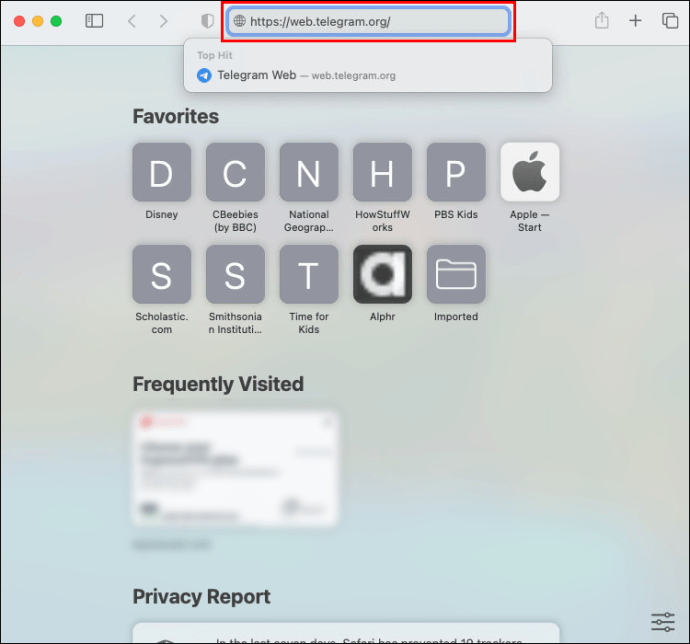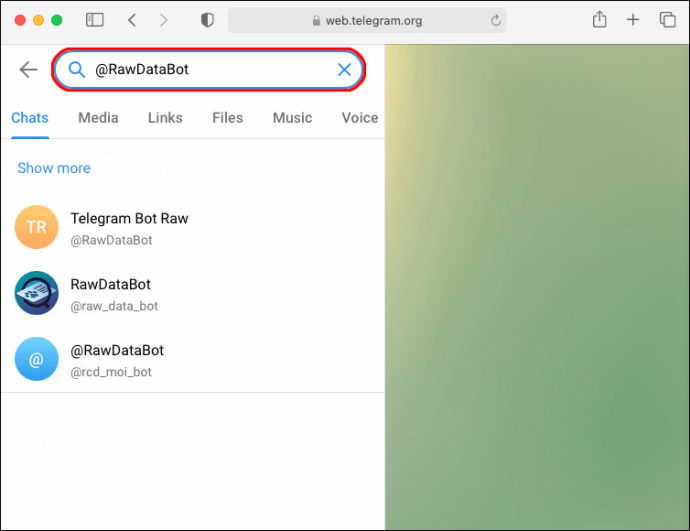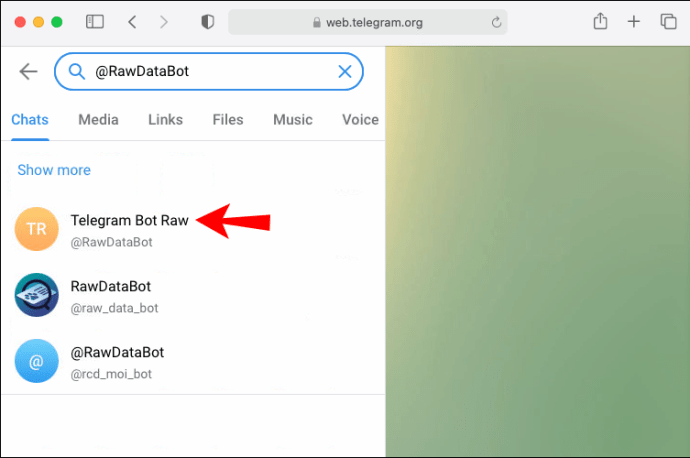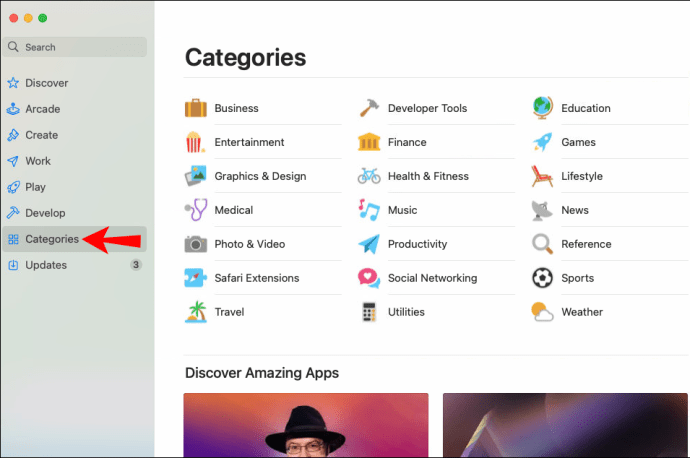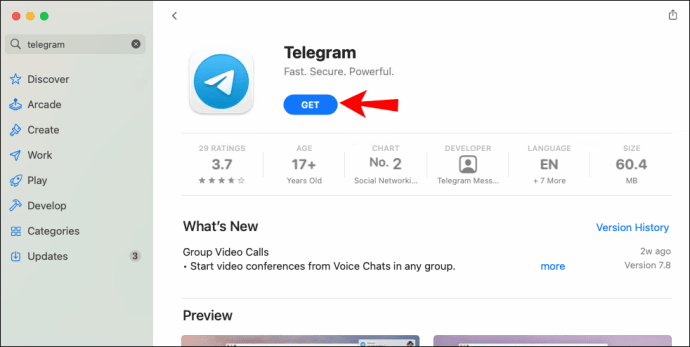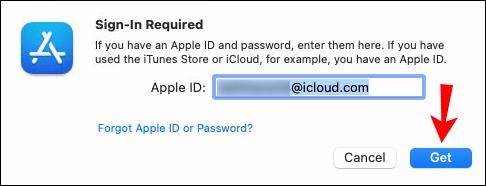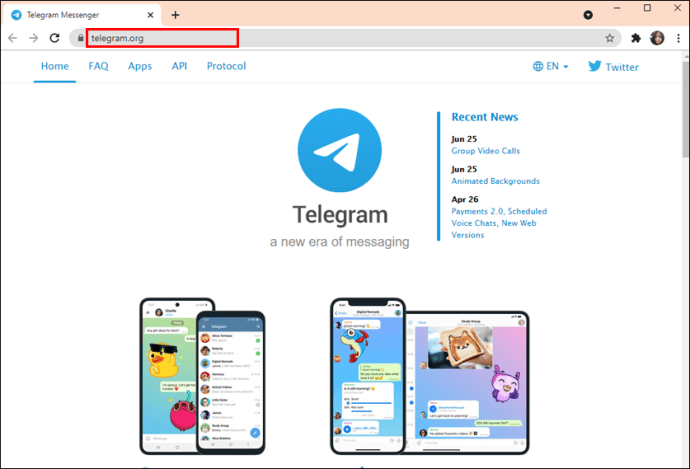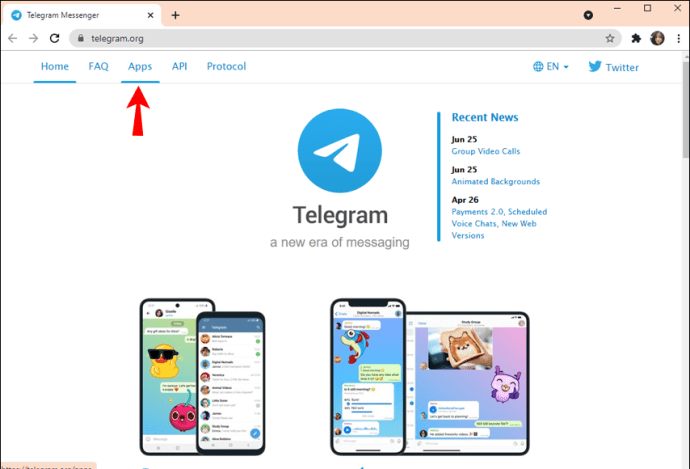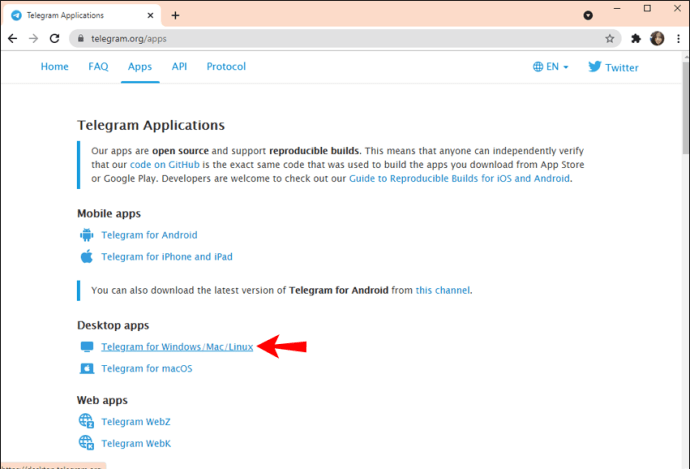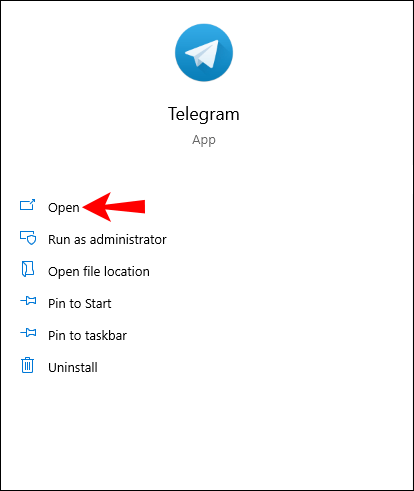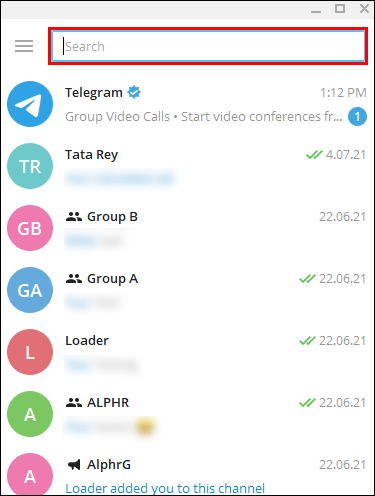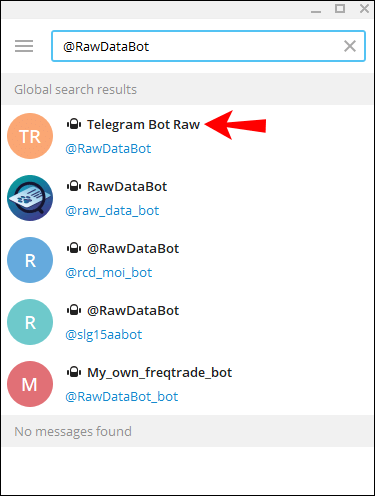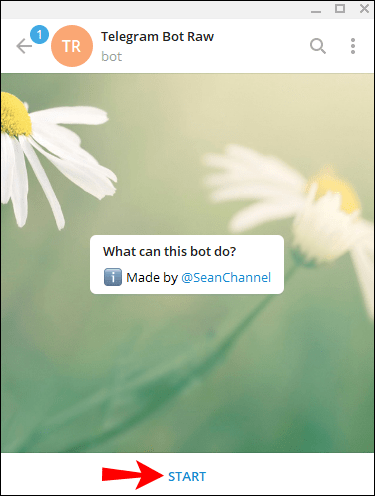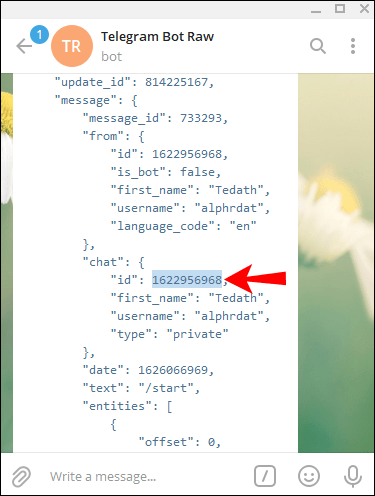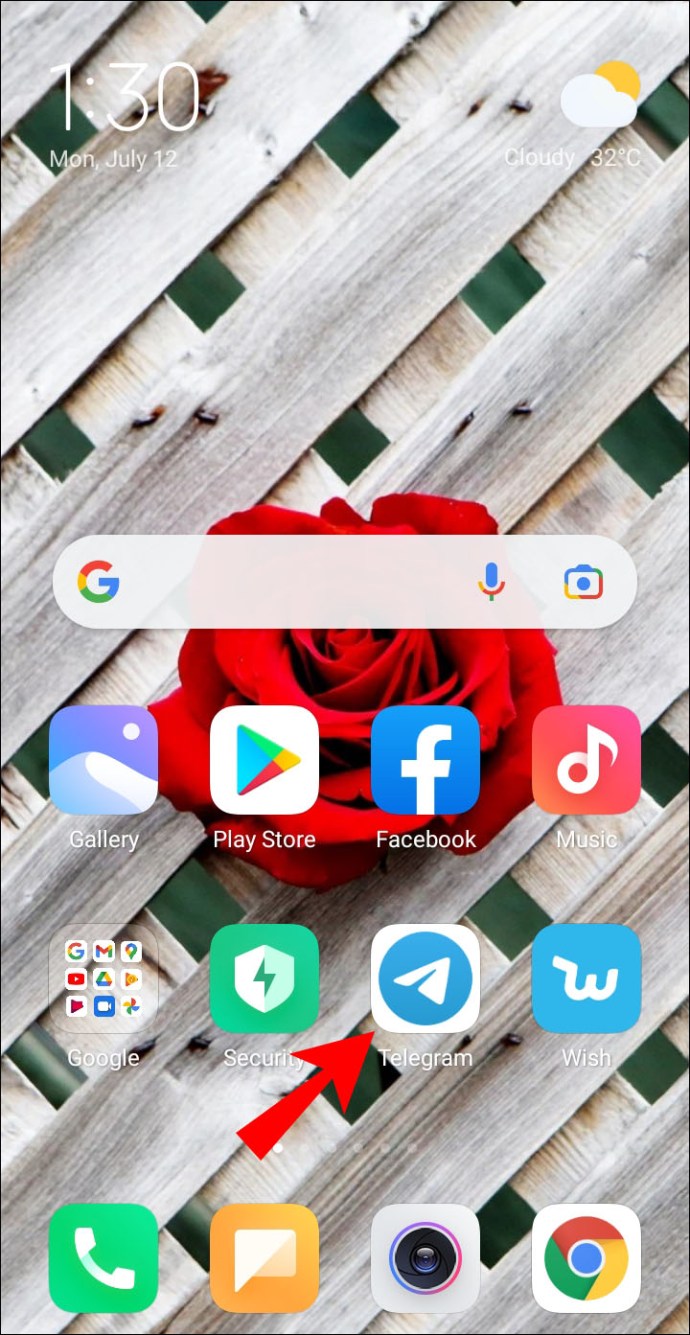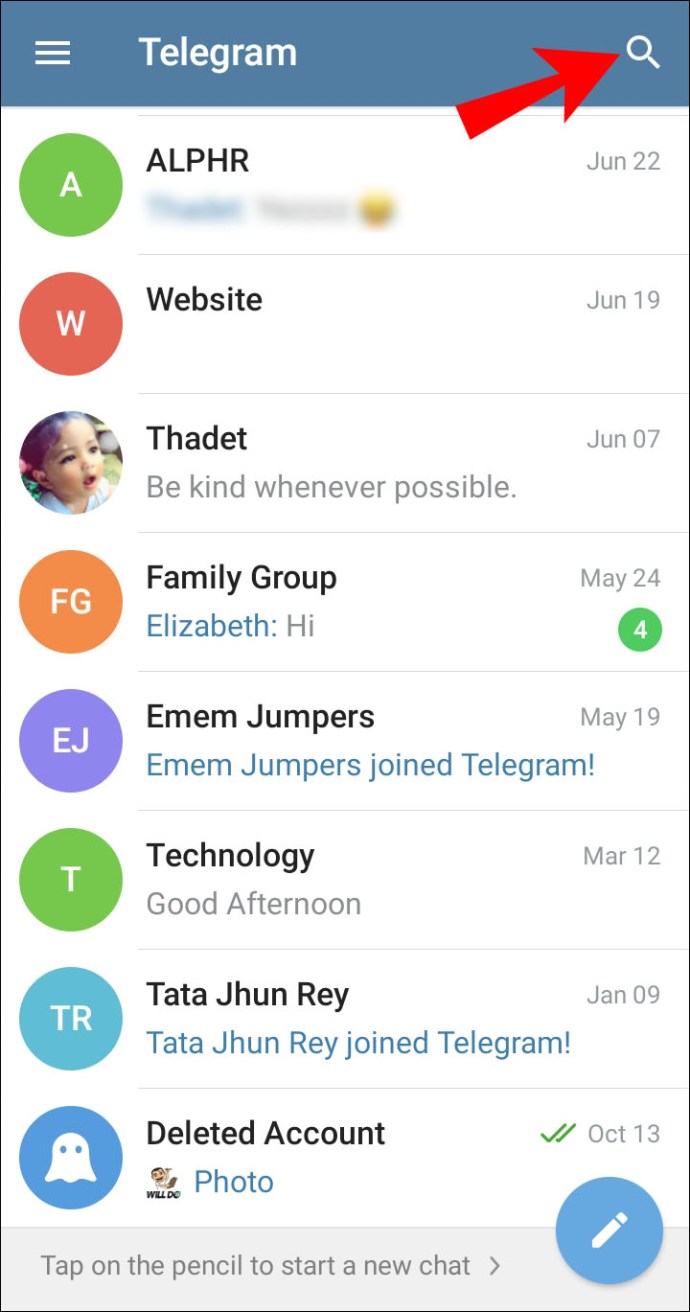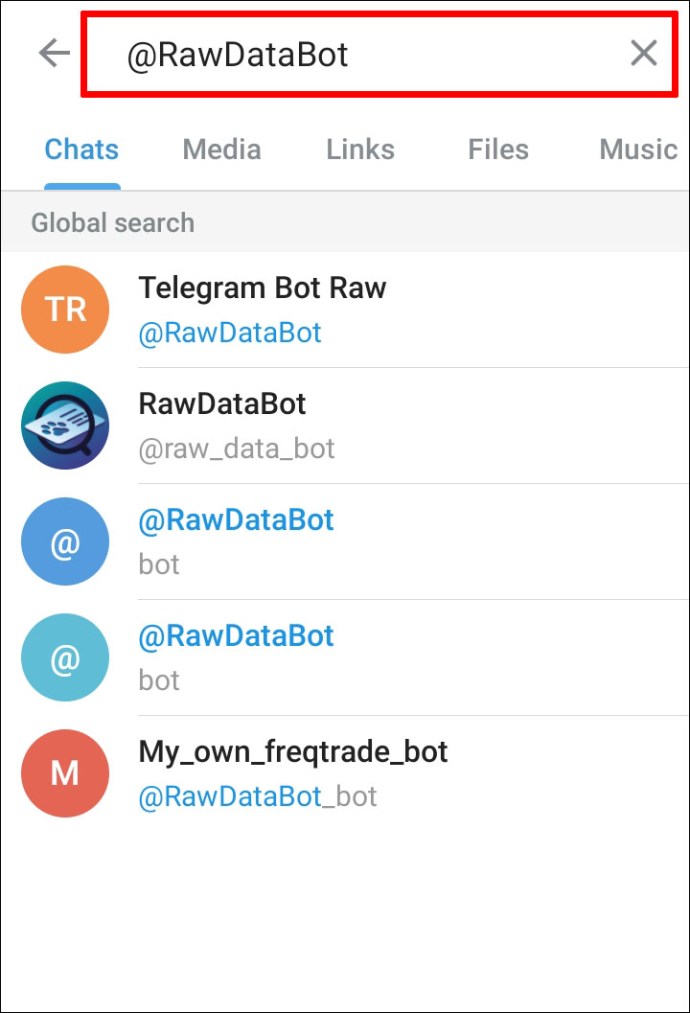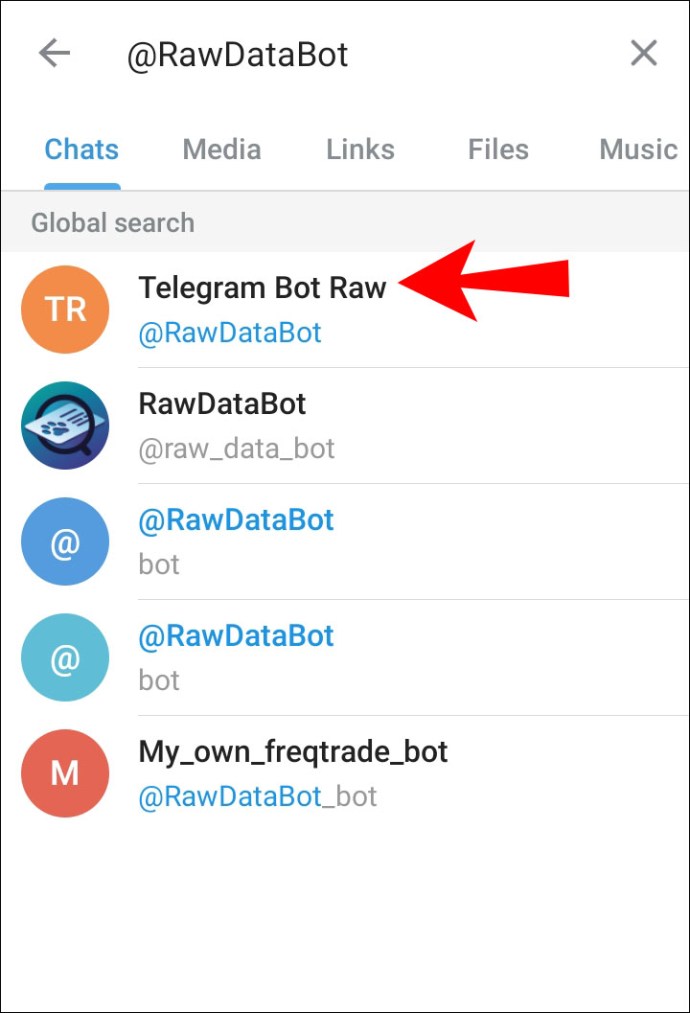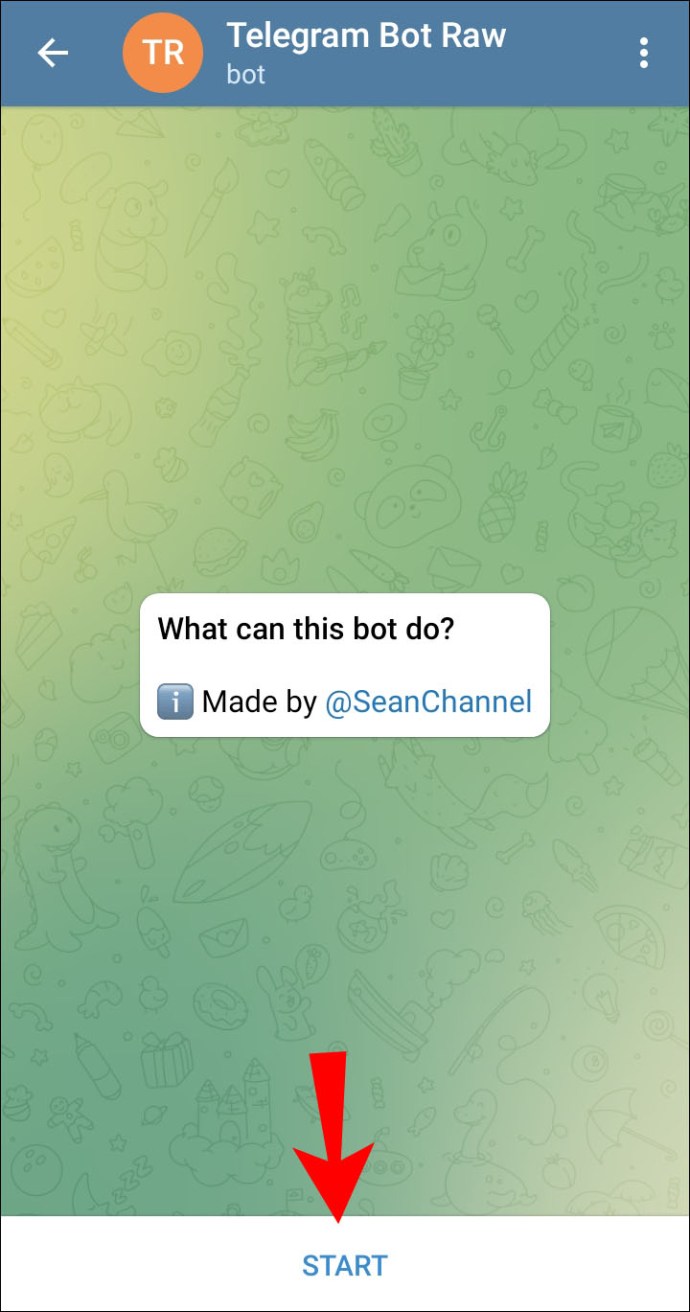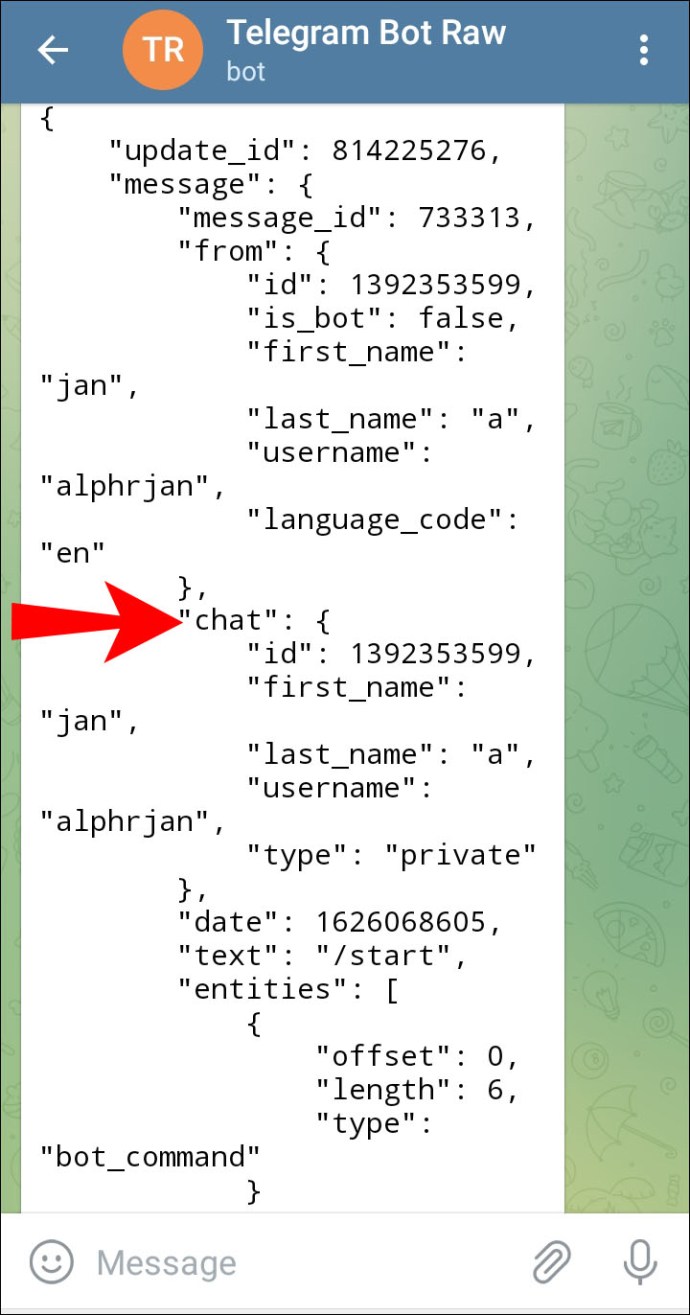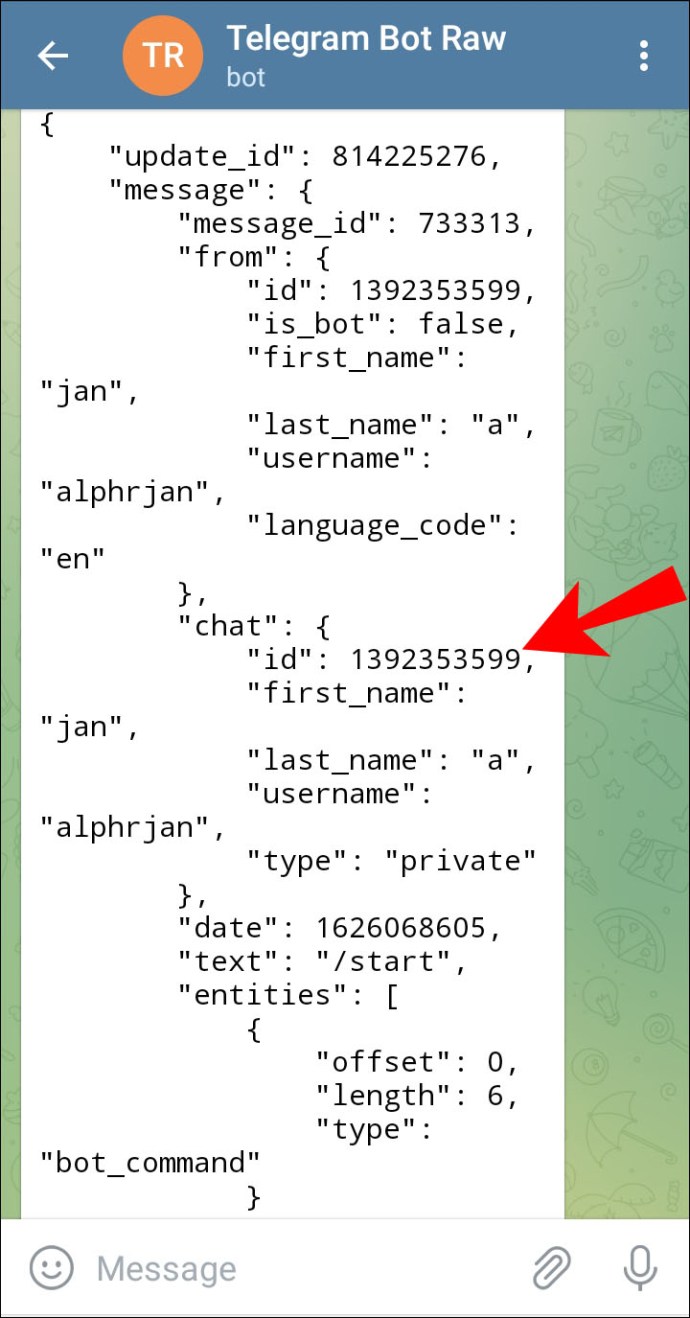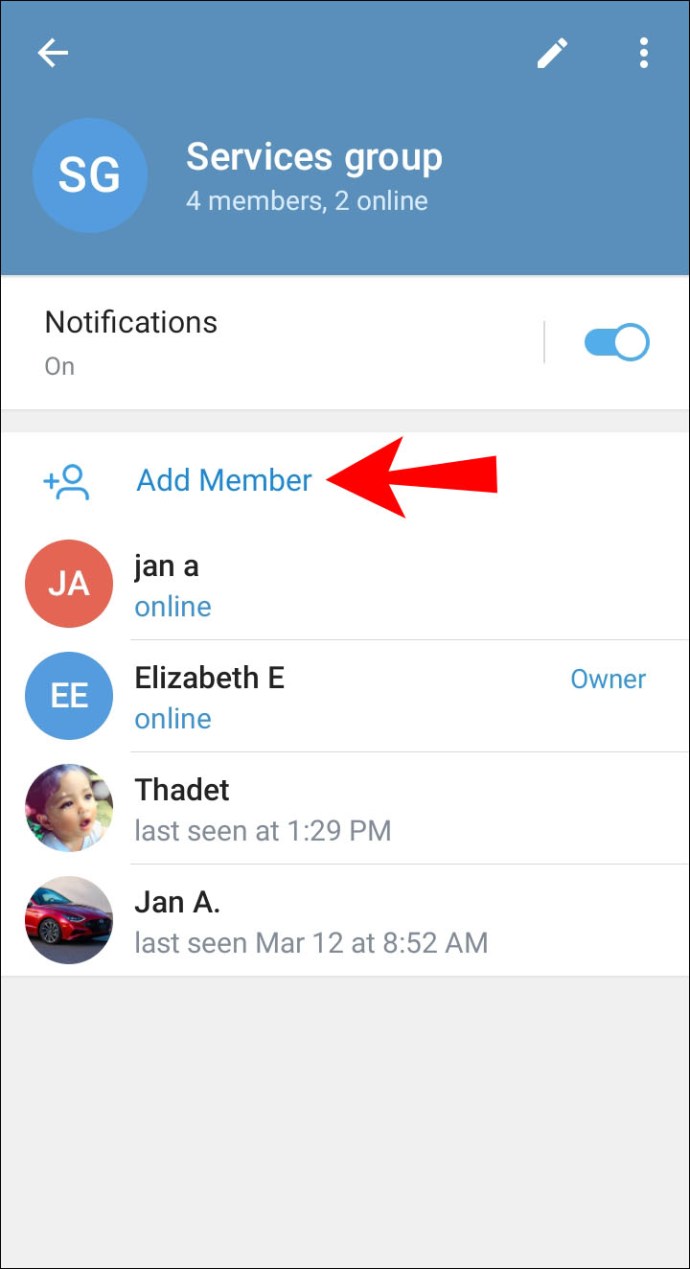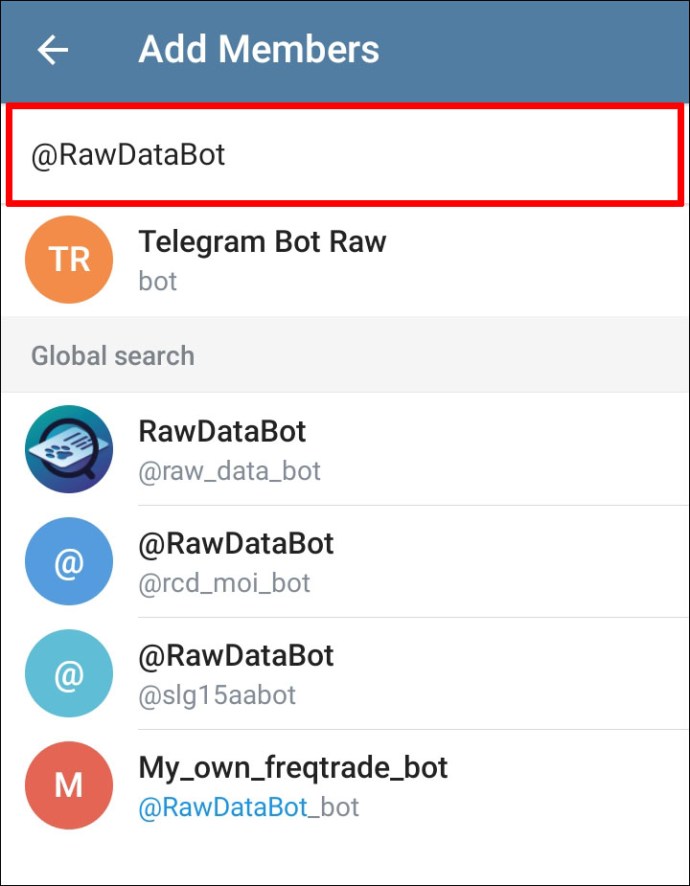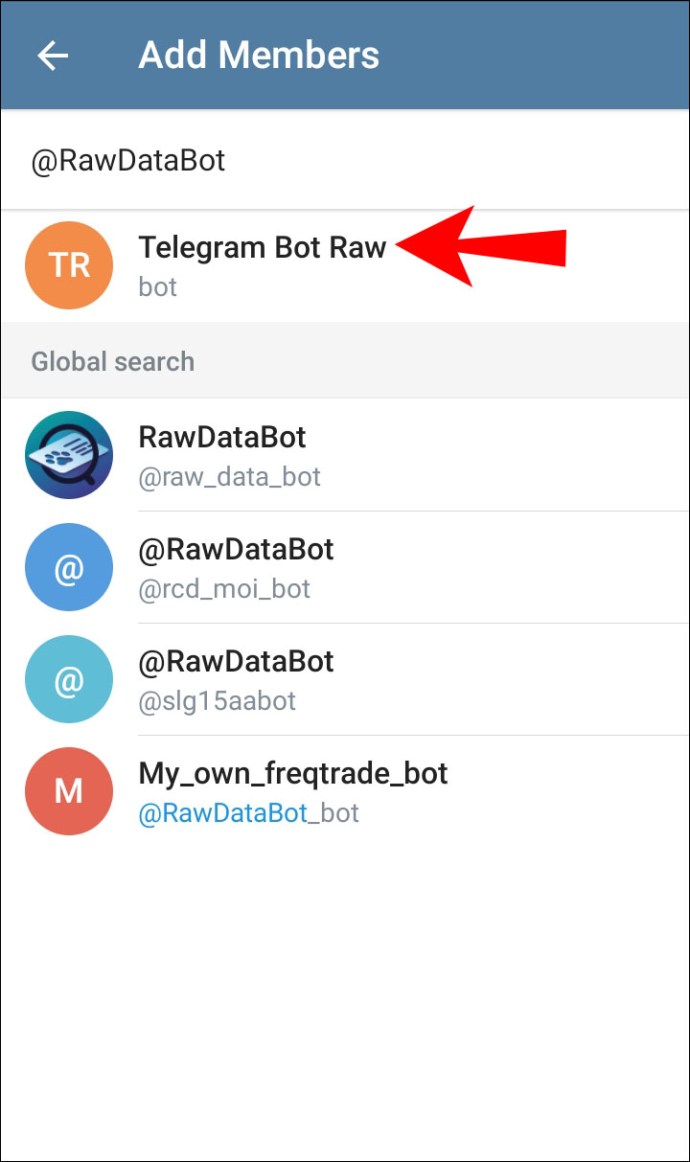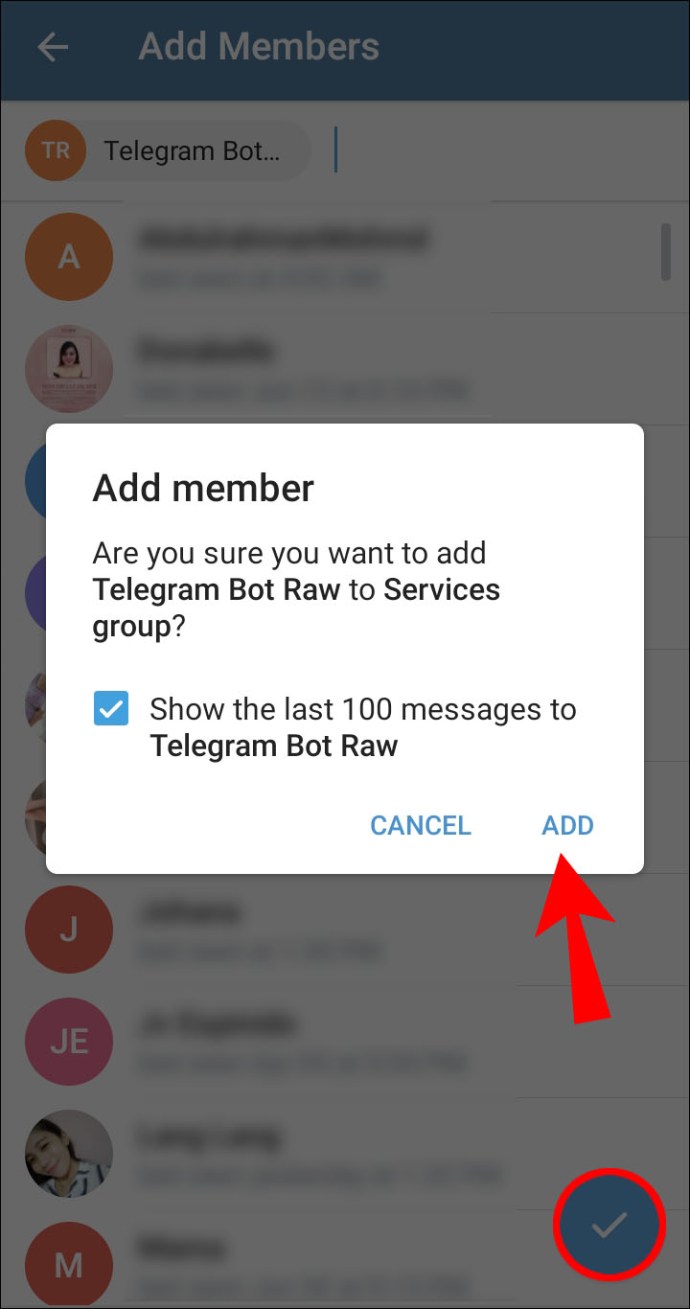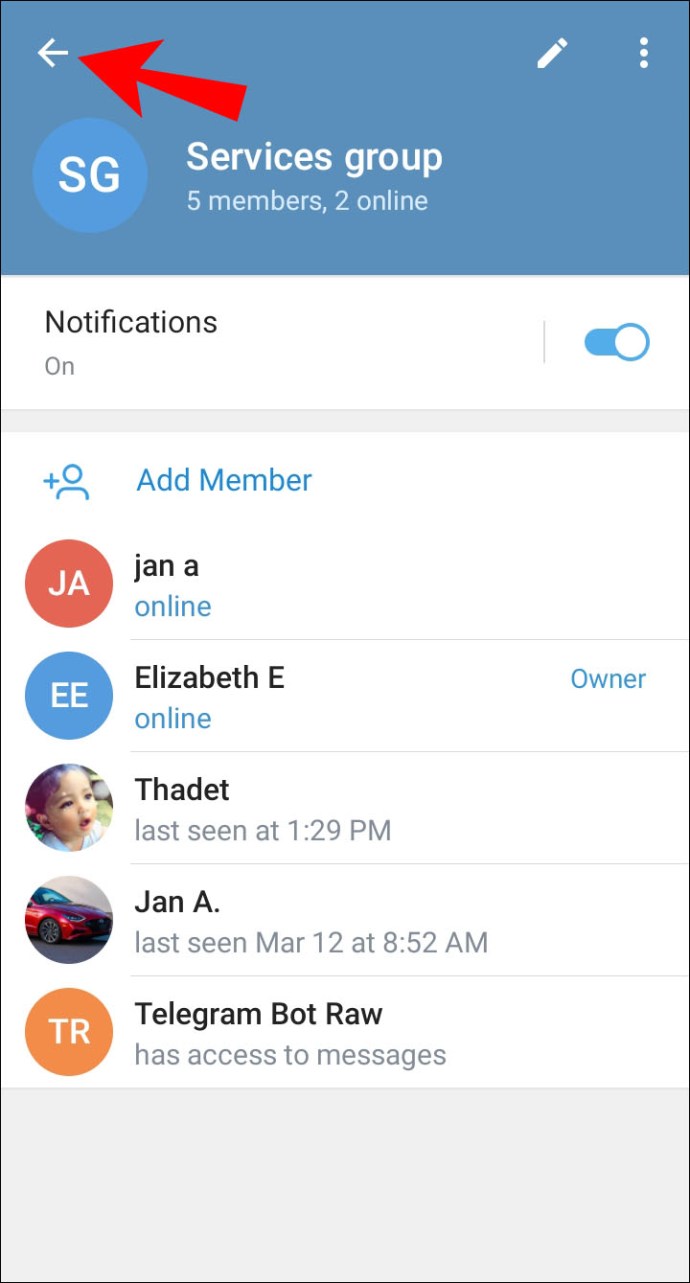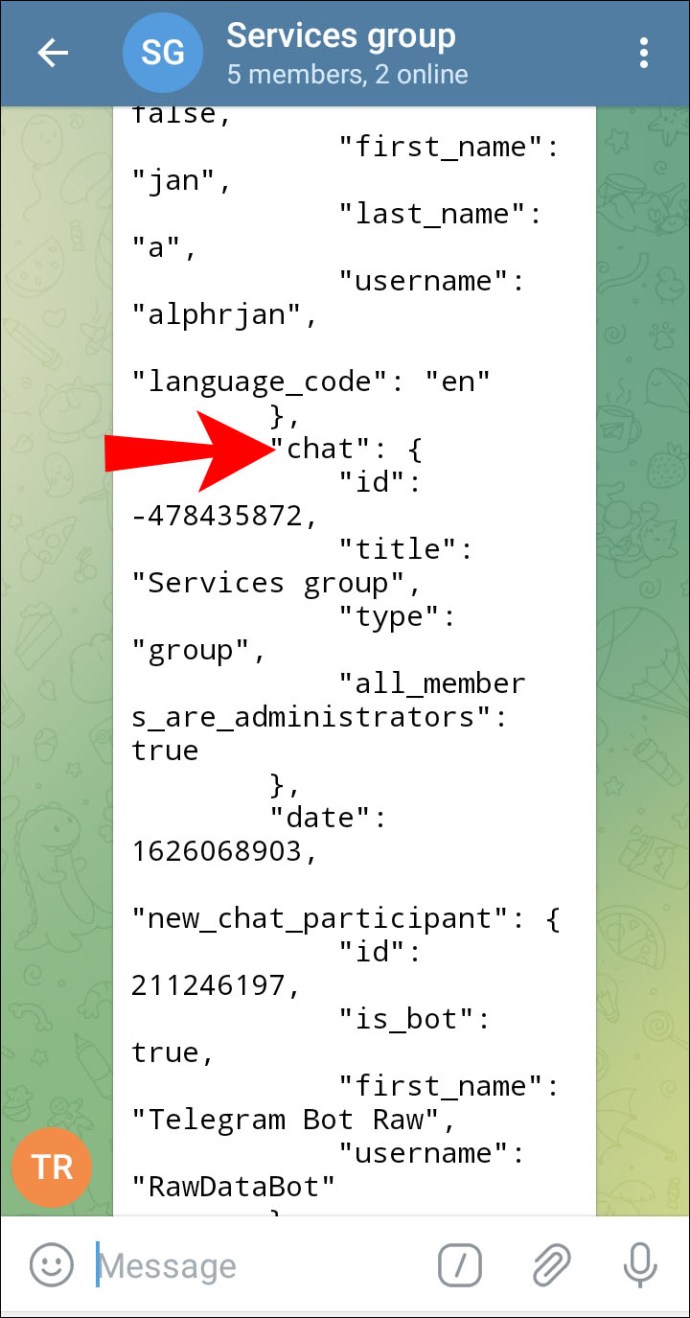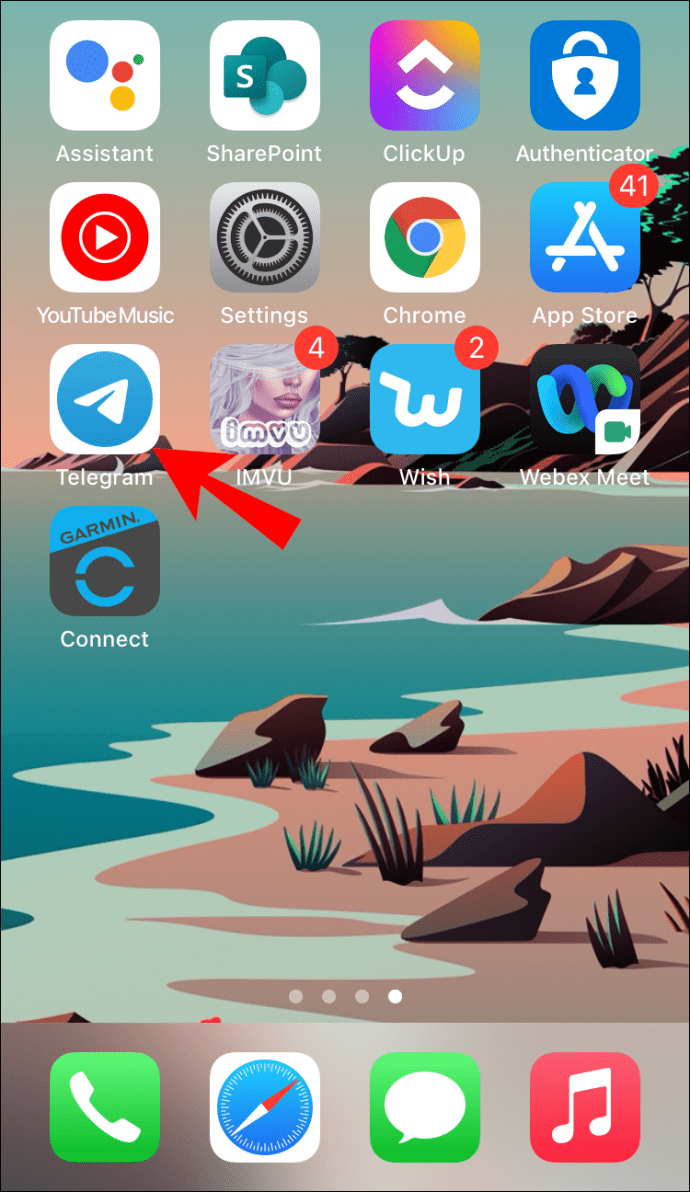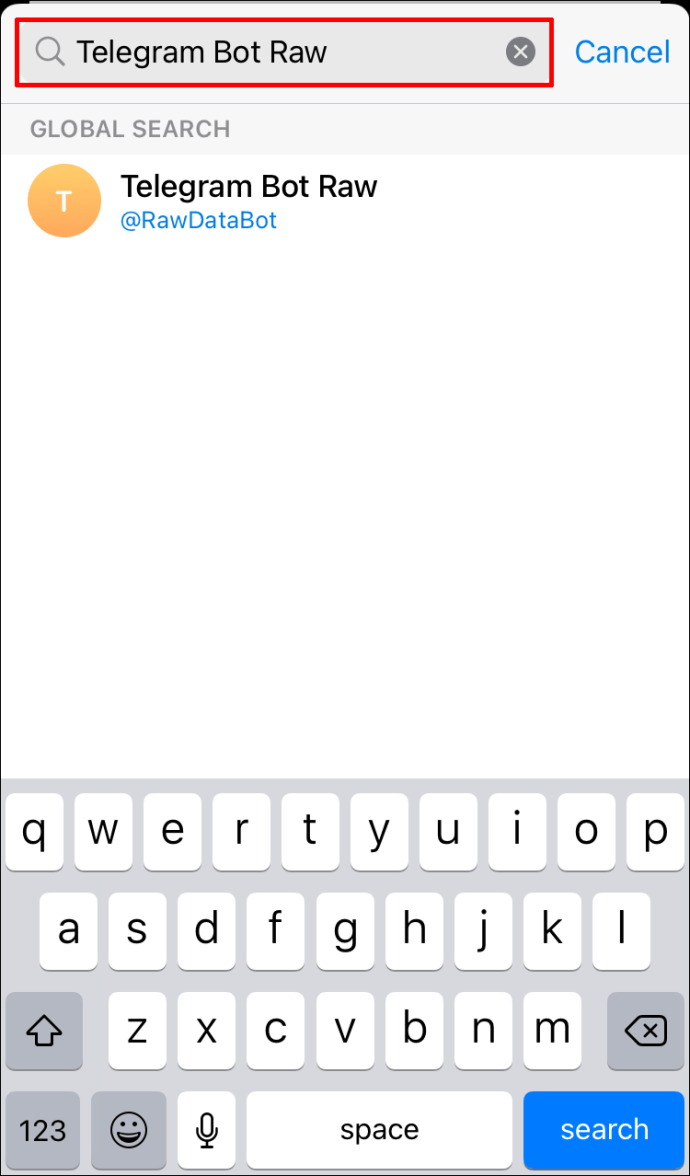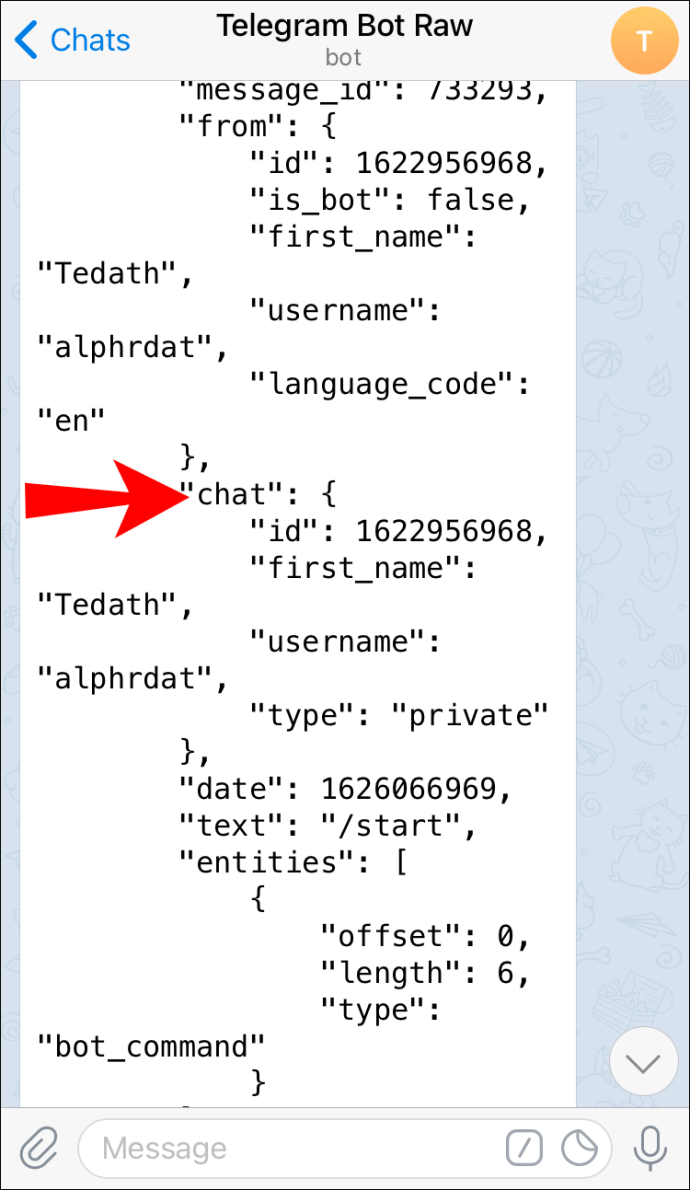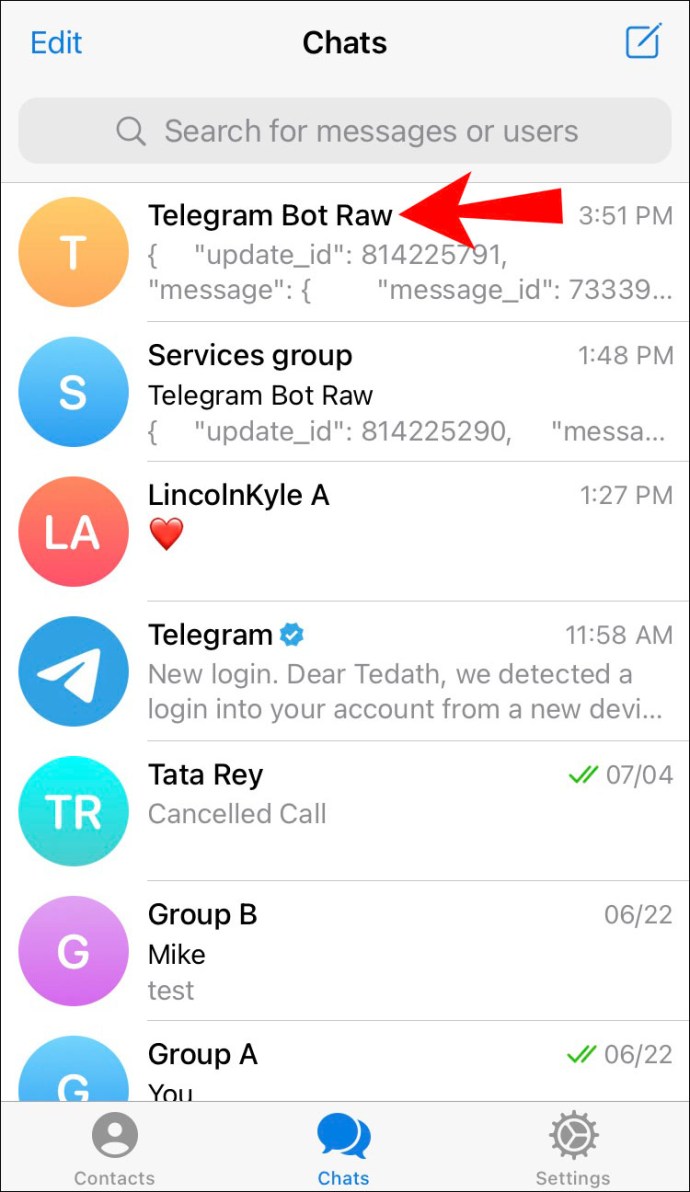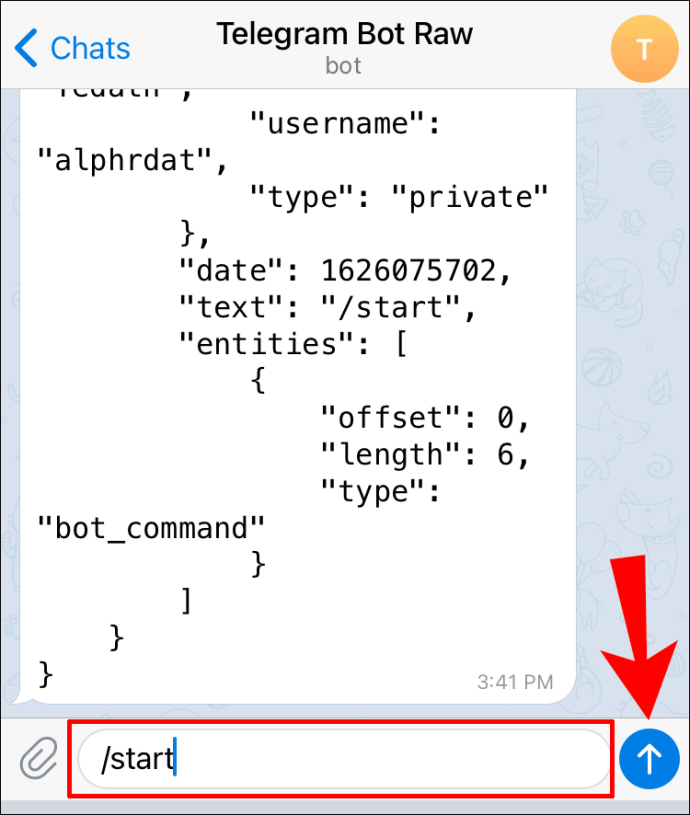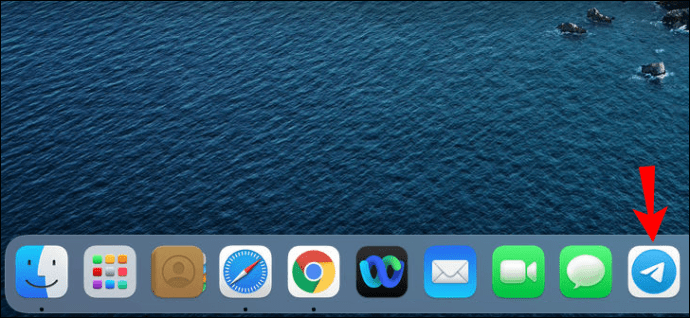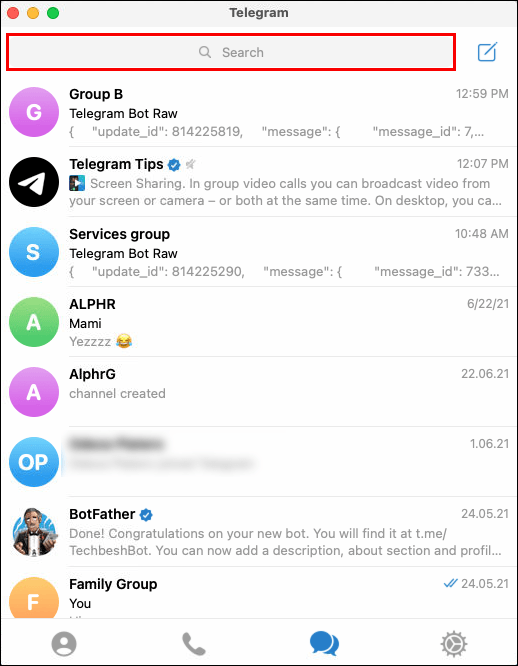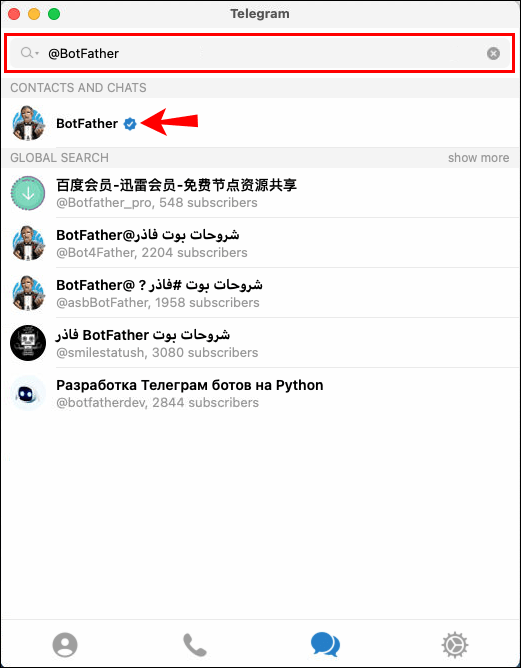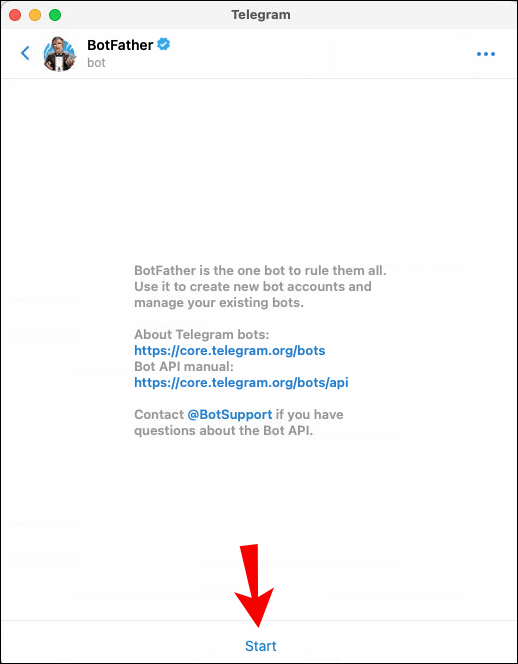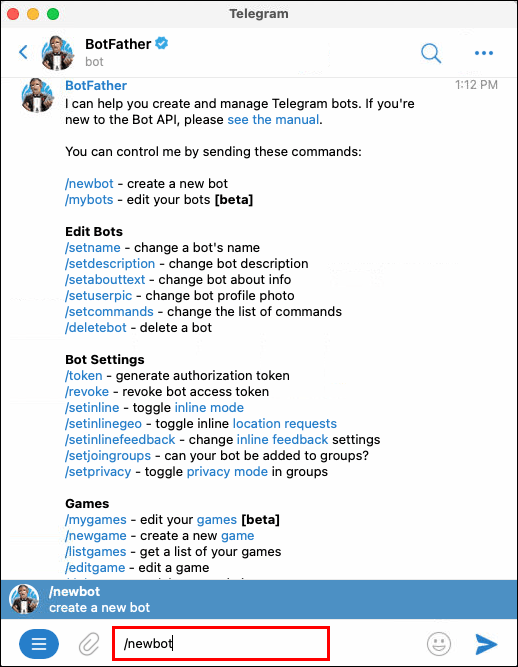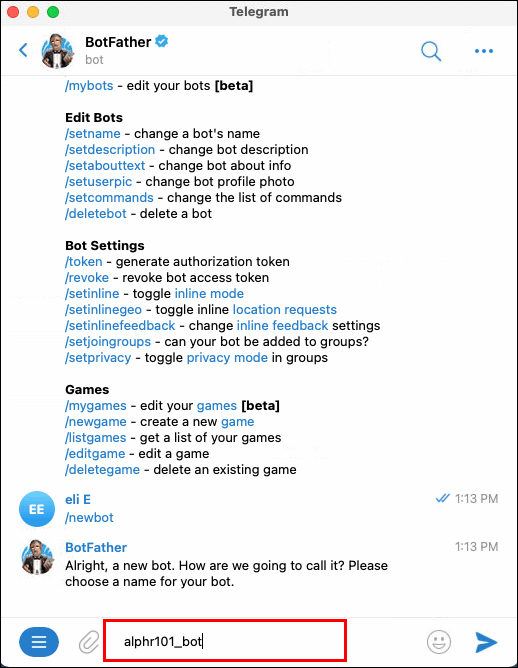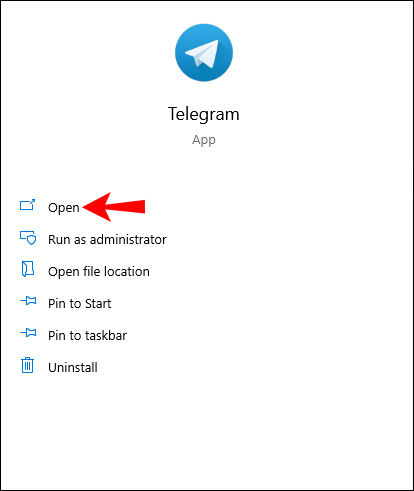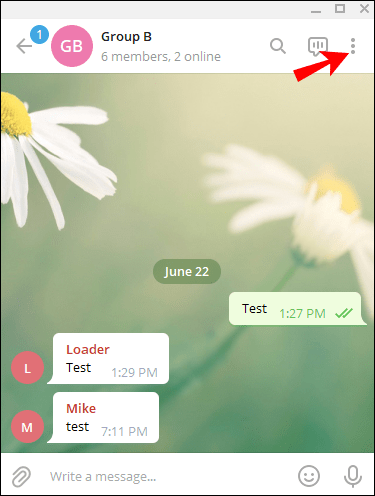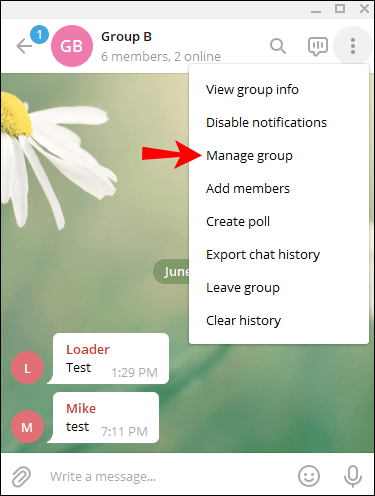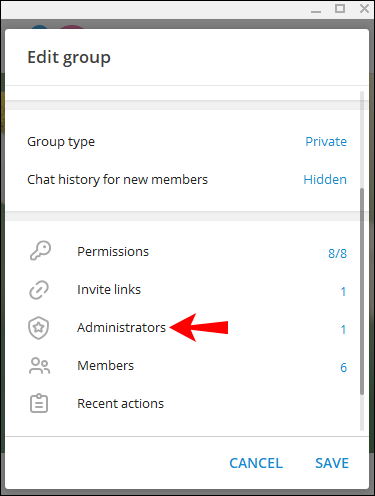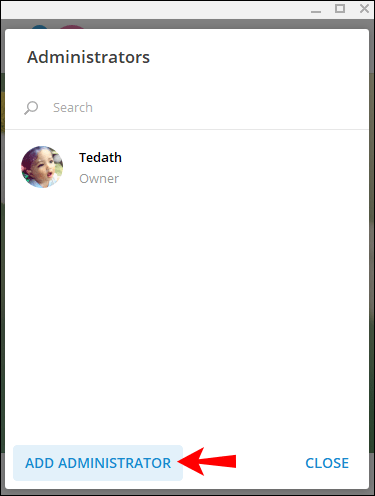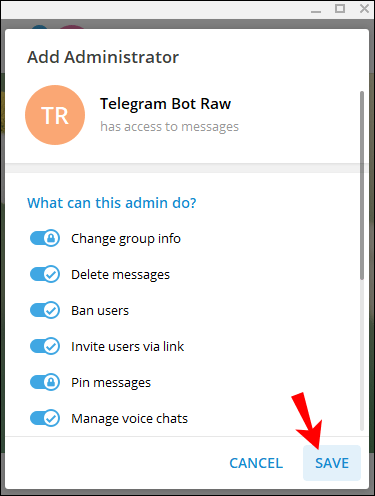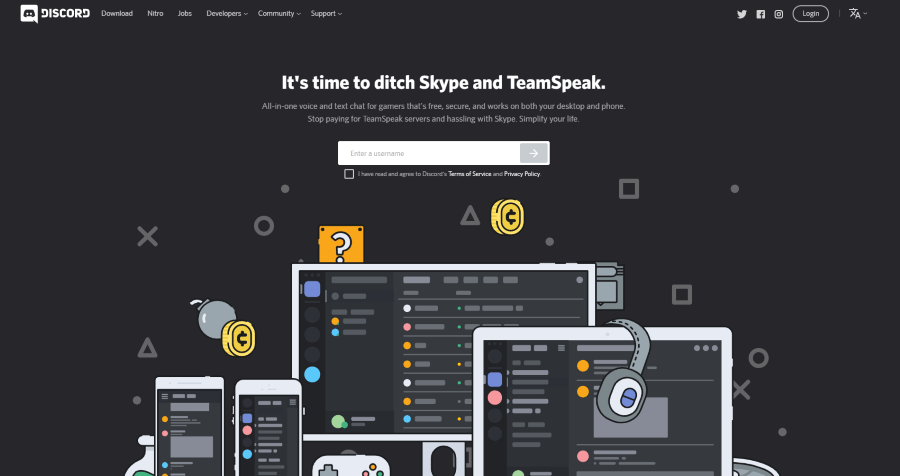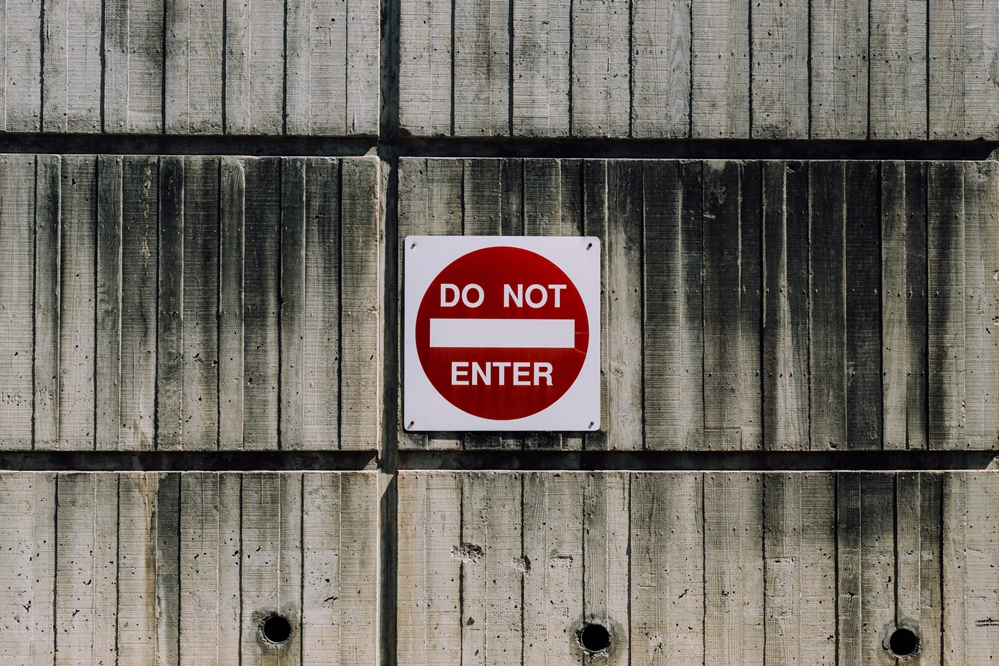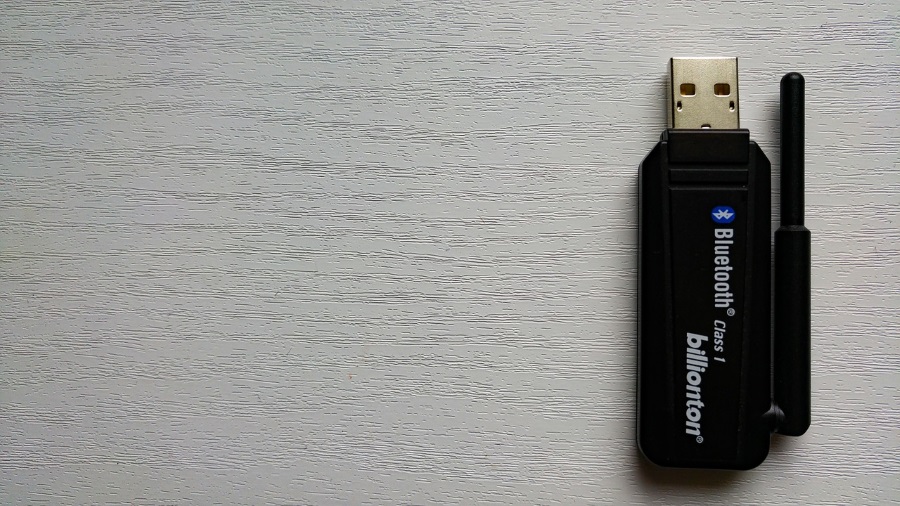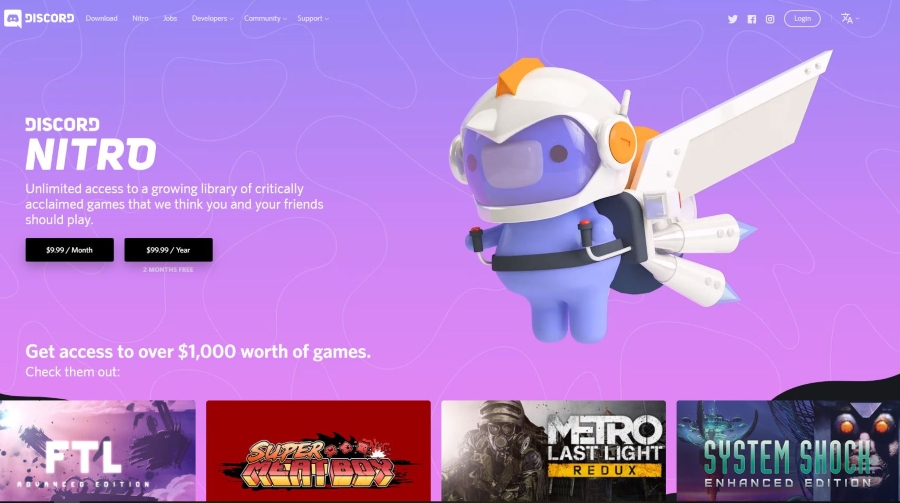Telegram, Bot API arayüzüne sahip çılgınca popüler bir mesajlaşma uygulamasıdır. Bu, tüm görevler üçüncü taraf yazılımlar tarafından gerçekleştirilmese de çoğu anlamına gelir. Bildirimleri özelleştirmekten çok oyunculu oyunlar yapmaya kadar aklınıza gelebilecek her şeyi yapabilir.

Her sohbet odasının kendisine bağlı bir kimlik numarası vardır. Özel mi yoksa halka açık mı olduğu ya da kaç kişinin dahil olduğu önemli değil.
Telgraf Sohbet Kimliği Nasıl Bulunur? Mac'te
Mac için yerleşik tarayıcıyı kullanarak Telegram'a erişebilirsiniz. Bundan sonra, kişisel sohbet kimliğinizin ne olduğunu öğrenmek için web uygulaması aracılığıyla bir botla iletişime geçebilirsiniz. Bunu nasıl yapacağınız aşağıda açıklanmıştır:
- Safari tarayıcınızı açın ve //web.telegram.org adresine gidin.
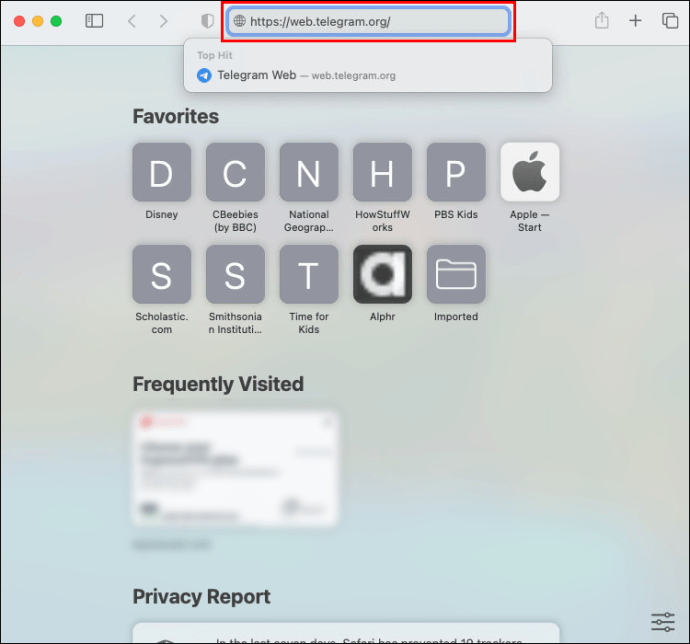
- Telefon numaranızı ilgili alana yazın.
- Telegram daha sonra size mobil uygulamanıza altı haneli bir giriş kodu gönderecektir. Giriş yapmak için numarayı kullanın.
- İmlecinizi ekranın sol üst köşesindeki arama kutusuna getirin. Tip "
@RawDataBot” ve “Enter” a basın.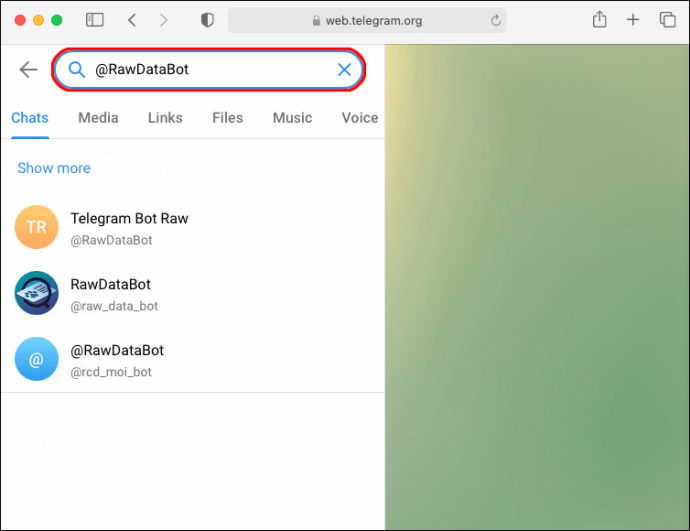
- Sohbet bilgilerinizi içeren bir mesaj almak için “Telegram Bot Raw”a tıklayın.
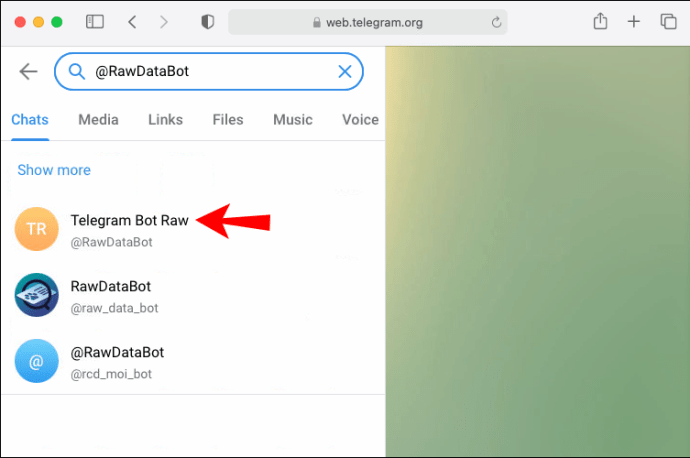
Grubunuzun sohbet kimliğini kontrol etmek için bir hack olduğundan bahsetmiştik. Bu yalnızca web uygulaması için çalışır, ancak yine de oldukça şık:
- //web.telegram.org'a gidin.
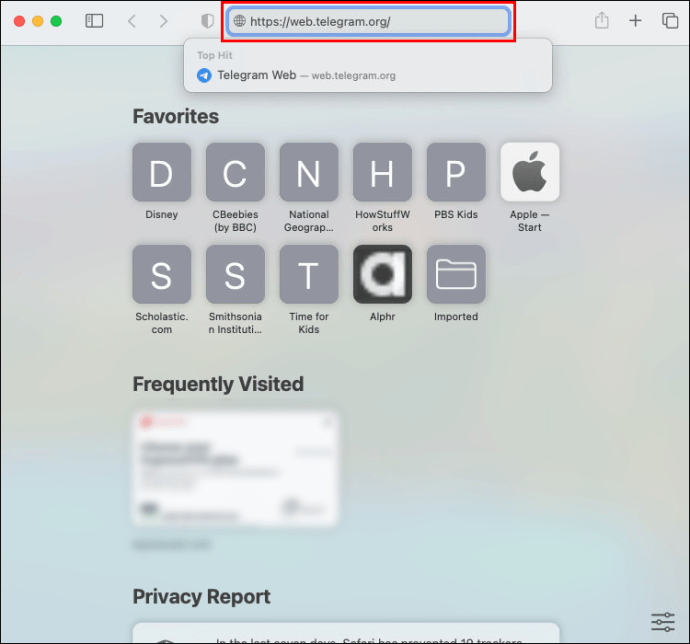
- Bir grup sohbeti açın.
- Ekranın üst kısmındaki URL'ye bakın. “g” harfinin arkasındaki rakamlar aslında sohbet kimliğinizdir. Sadece ekle "
-"Rakamların önünde.
Çevrimiçi kullanım için uygun değilseniz, masaüstü sürümünü indirmek isteyebilirsiniz. Telegram, Mac App Store'da ücretsiz olarak mevcuttur. Bunu nasıl elde edebileceğiniz aşağıda açıklanmıştır:
- App Store uygulamasını LaunchPad veya Dock aracılığıyla başlatın. Bulmak için Spotlight Search'ü de kullanabilirsiniz.

- Sol taraftaki panelden “Kategoriler”i seçin. Telegram uygulamasına göz atın. Bulmak için kullanabileceğiniz bir arama işlevi de vardır.
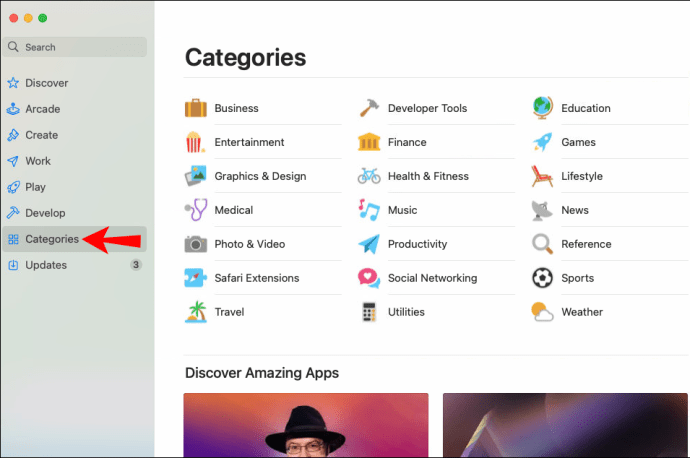
- Açmak için Telegram küçük resmine tıklayın. Uygulama bilgisinin altında, “Al” düğmesine tıklayın.
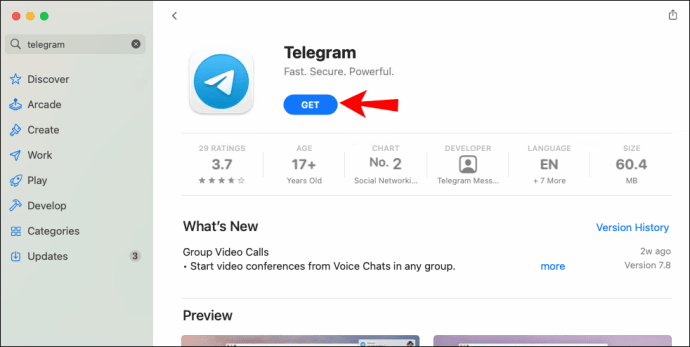
- İndirmeyi tamamlamak için Apple Kimliğinizi ve parolanızı girin.
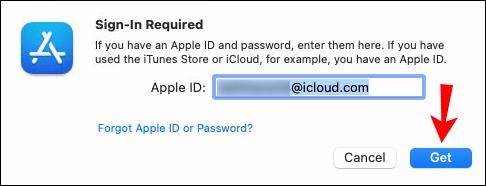
Telgraf Sohbet Kimliği Nasıl Bulunur? Windows PC'de
Tabii ki, hem Windows hem de Linux PC'ler için bir masaüstü sürümü var. Resmi Telegram web sitesinden alabilirsiniz. İşte nasıl:
- Tercih ettiğiniz tarayıcıyı kullanarak resmi Telegram web sitesine gidin.
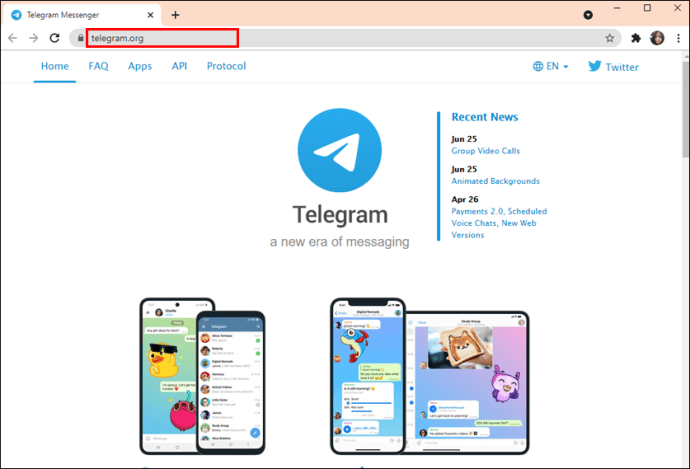
- Ekranın üst kısmına gidin. "Uygulamalar" sekmesine tıklayın.
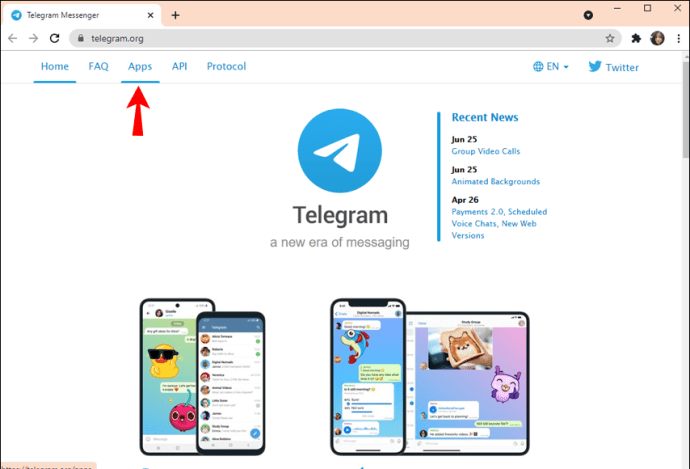
- Masaüstü uygulamaları bölümünde “Windows/Linux için Telegram”ı seçin.
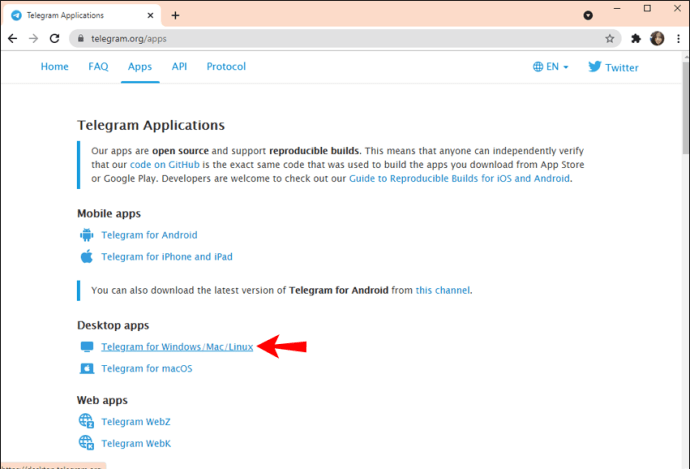
Masaüstü uygulaması, çevrimiçi veya mobil sürümle aynı arayüzü kullanır. Aynı özelliklere sahiptir, yani sohbet kimliğinizi öğrenmek için Telegram Bot Raw'ı kullanabilirsiniz. İşte nasıl:
- Başlatmak için uygulama simgesine tıklayın.
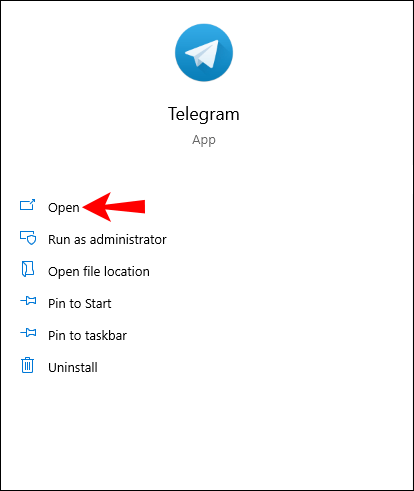
- Sol üst köşedeki arama kutusuna gidin.
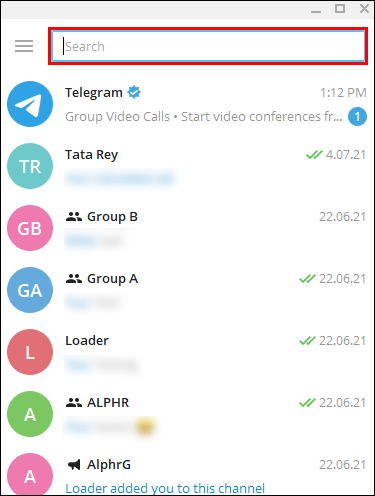
- Tip "
@RawDataBot” ve açılır listeden “Telegram Bot Raw”u seçin.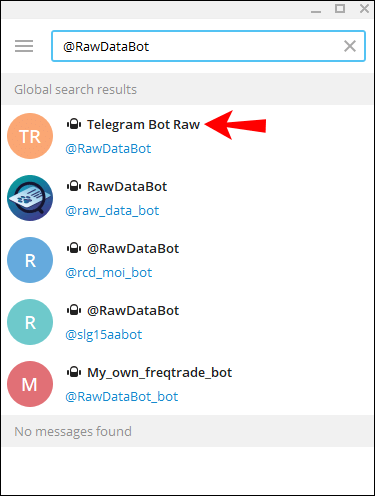
- Otomatik yanıt mesajındaki “Başlat” düğmesine tıklayın.
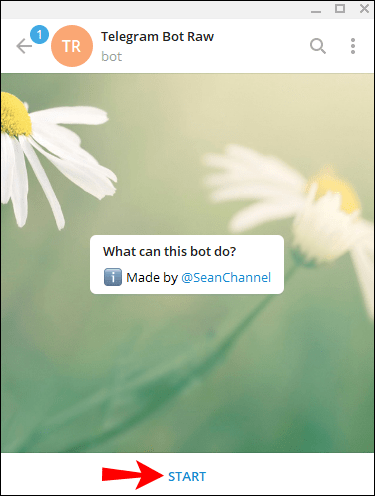
- Telegram botu hesap bilgilerinizi içeren bir mesaj gönderecektir. Aşağı kaydırın ve “Sohbet”i bulun. Sohbet kimlik numaranız aşağıda, "kimlik"in yanında listelenmiştir.
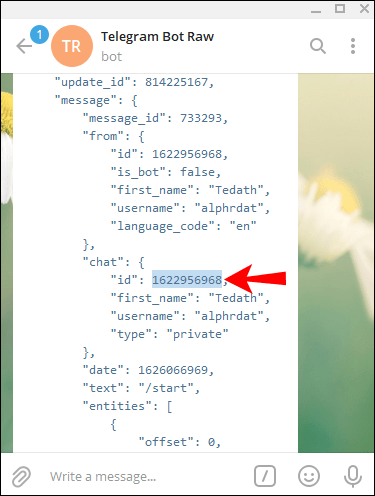
Android'de
Resmi Android uygulamasını Google Play'de bulabilirsiniz. Telefonunuza yükledikten sonra, tüm Bot API hizmetlerine erişim kazanırsınız. Buna Telegram Bot Raw dahildir. Android uygulamasında sohbet kimliğinizi nasıl bulacağınız aşağıda açıklanmıştır:
- Telegram uygulamasını açmak için dokunun.
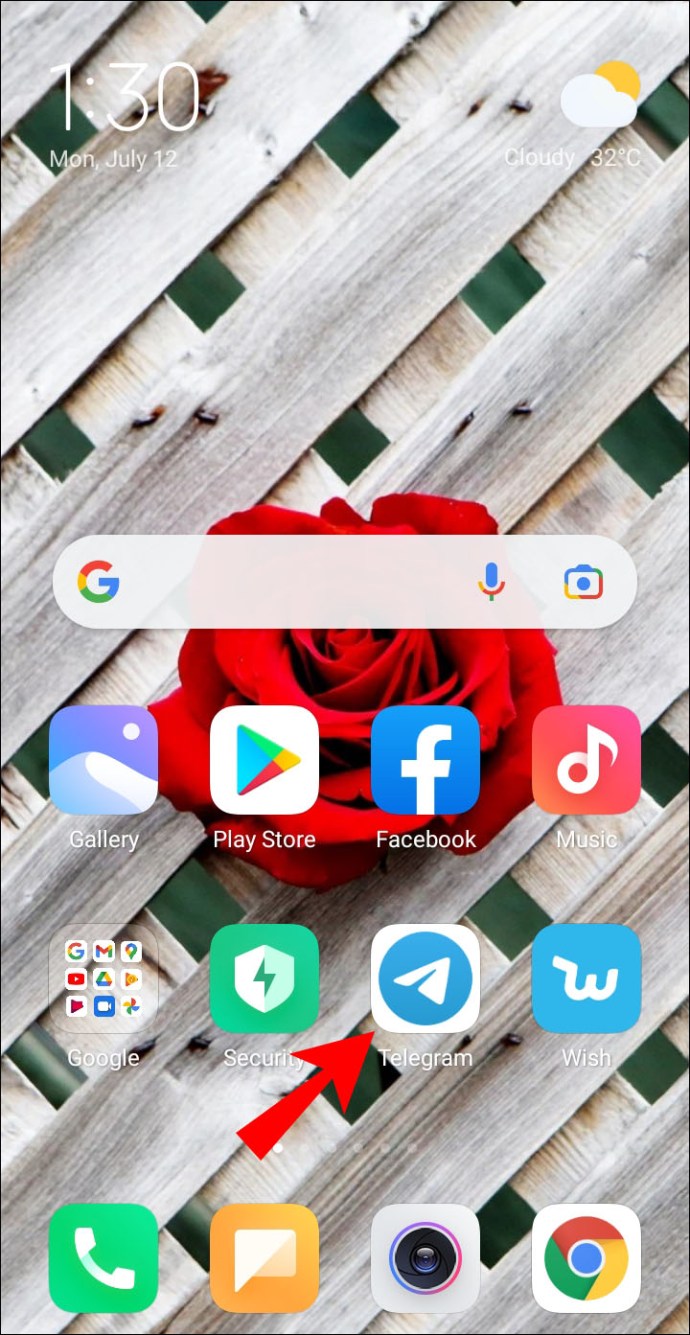
- Sağ üst köşedeki küçük büyüteç simgesine dokunun.
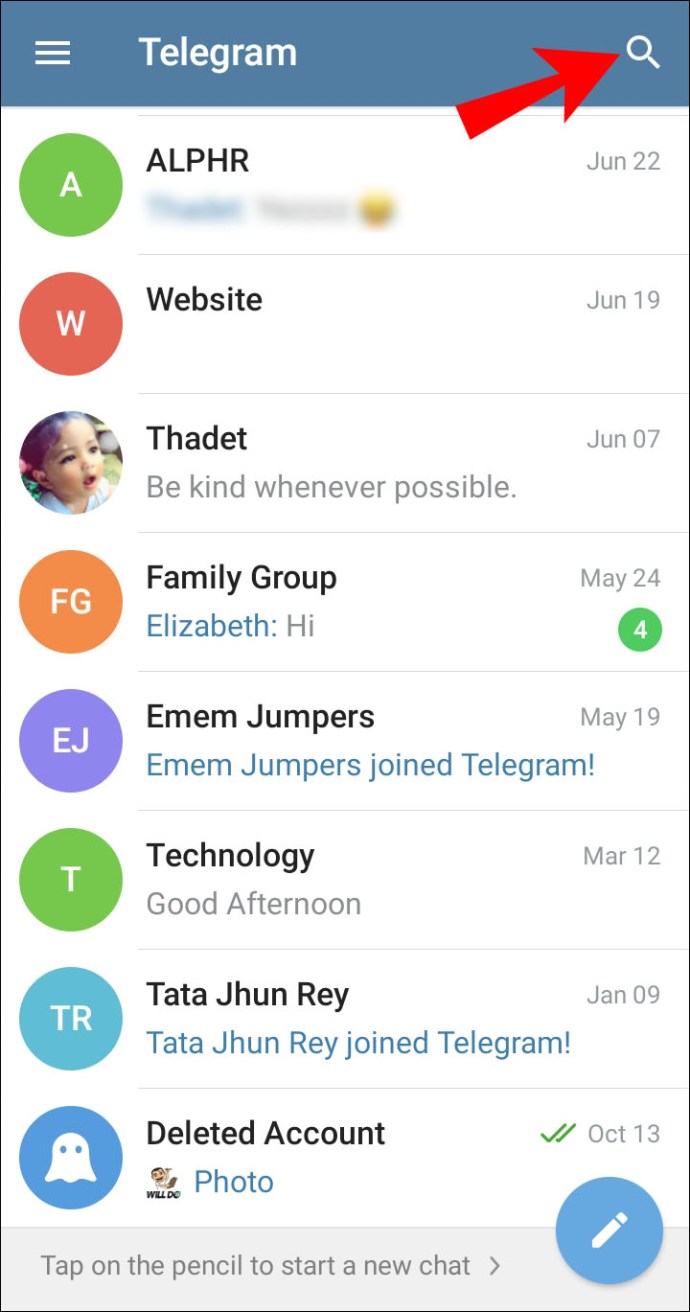
- Tip "
@RawDataBot” arama iletişim kutusunda ve ardından arama simgesine dokunun.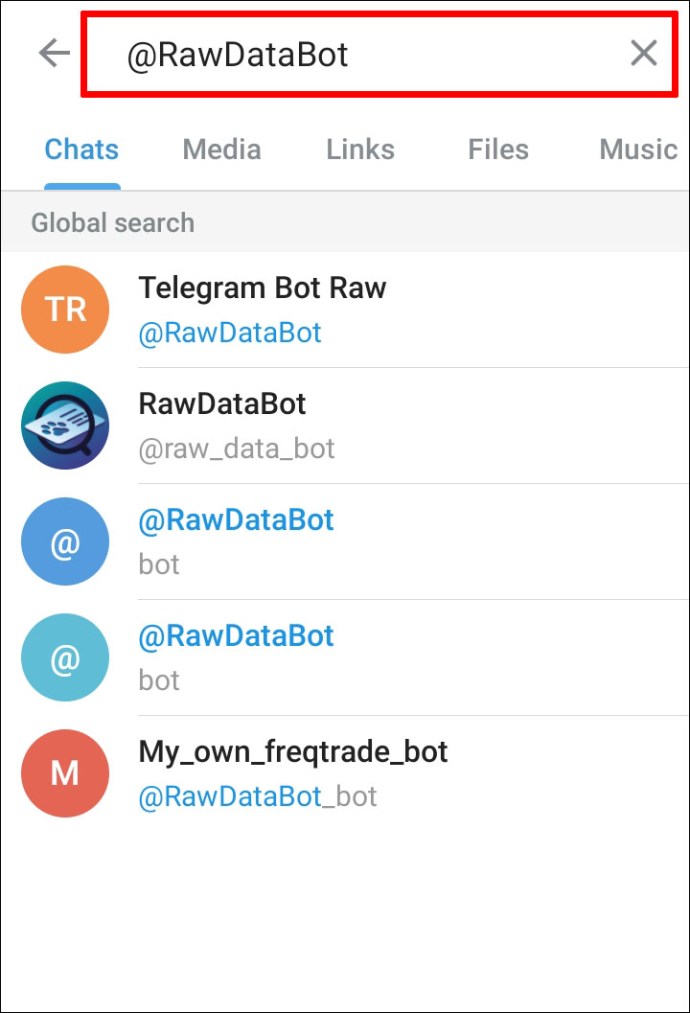
- Arama sonuçlarından “Telegram Bot Raw”u seçin.
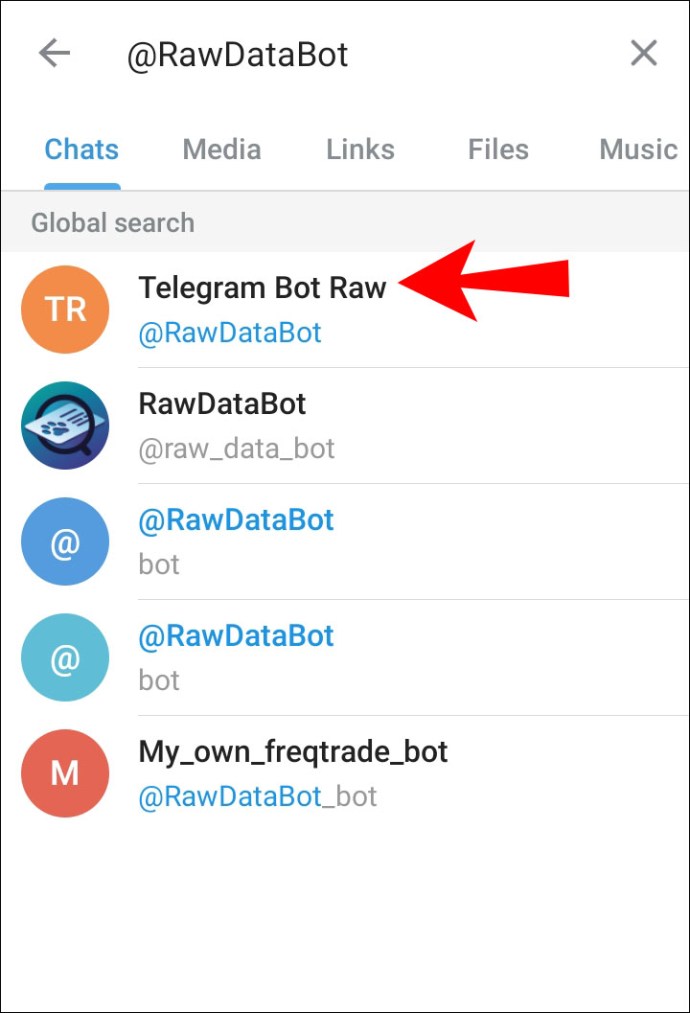
- Bir otomatik yanıt mesajı alacaksınız. "Başlat" düğmesine dokunun.
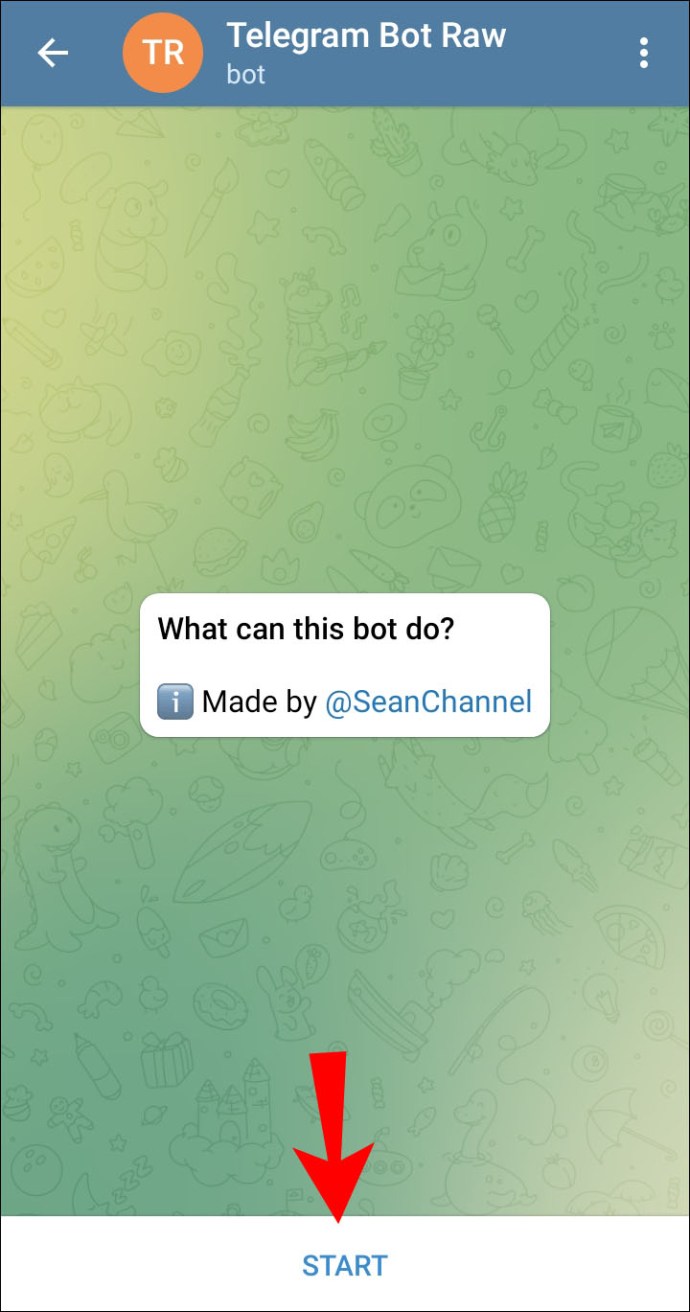
- Adınızı, Soyadınızı ve Sohbet Kimliğinizi içeren başka bir mesaj alacaksınız. Bilgi listesinden “Sohbet”i bulun.
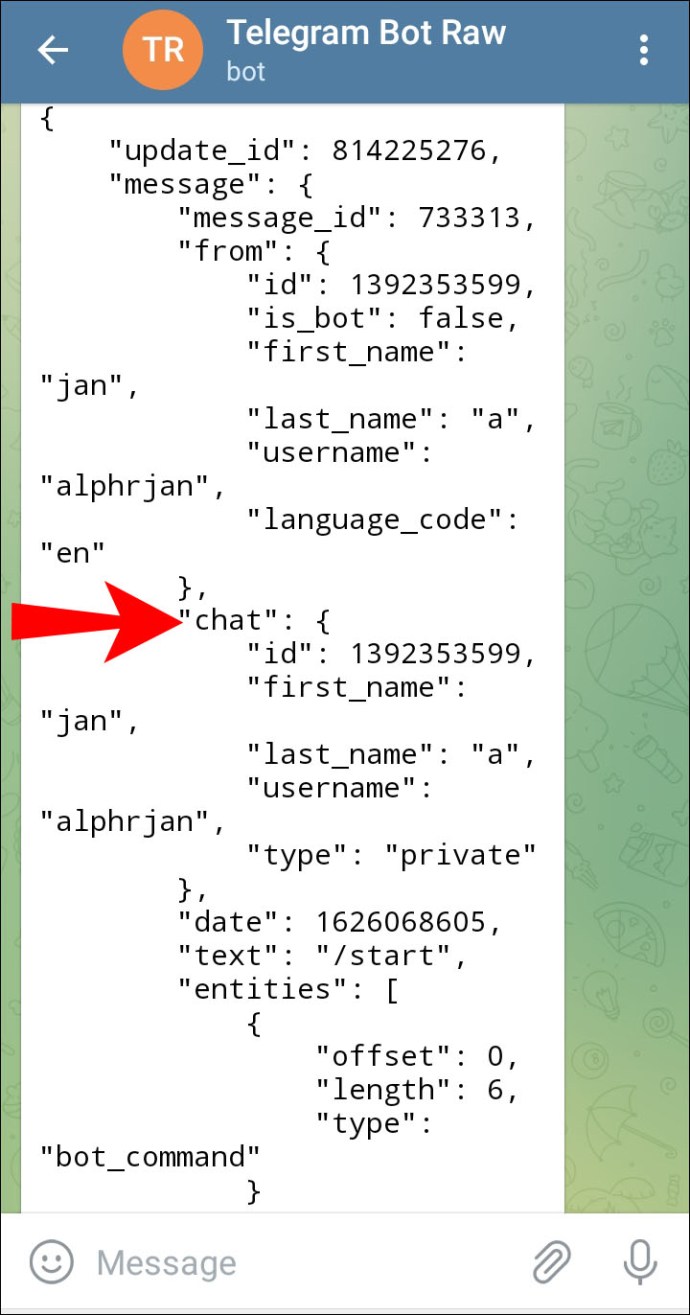
- "Sohbet"in altında bir sayı göreceksiniz. Sağ tarafta “id” kelimesi ile işaretlenmiştir. Bu, Sohbet Kimlik numaranızdır.
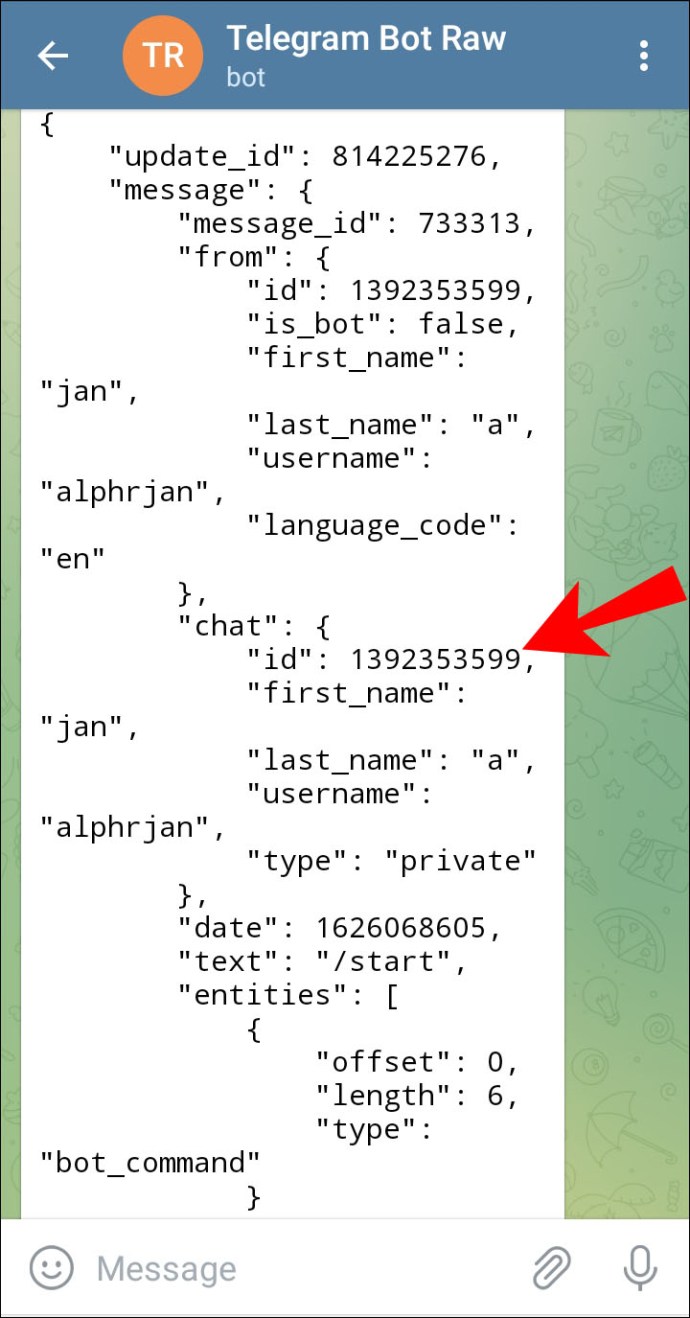
Dediğimiz gibi, grup sohbetlerinin de bir kimlik numarası vardır. Ancak, yalnızca yöneticiyseniz bakabilirsiniz. İşte yapmanız gerekenler:
Telgraf Sohbet Kimliği Nasıl Bulunur? Android'de
- Ana ekranınıza veya Uygulamalar menünüze gidin ve Telegram'ı açın.
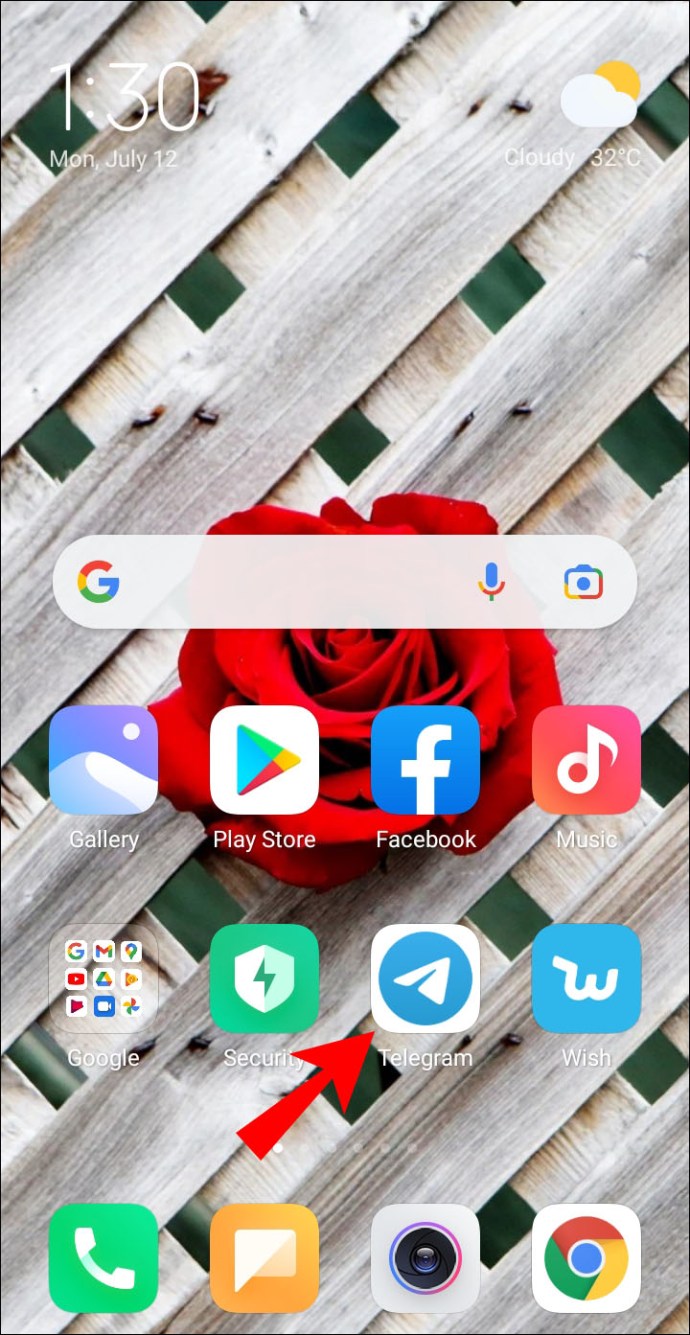
- Yönetici olduğunuz bir grup sohbeti bulun. Açmak için dokunun.
- Ekranın üst kısmında, grup adına dokunun.
- “+Üye Ekle” sekmesine dokunun.
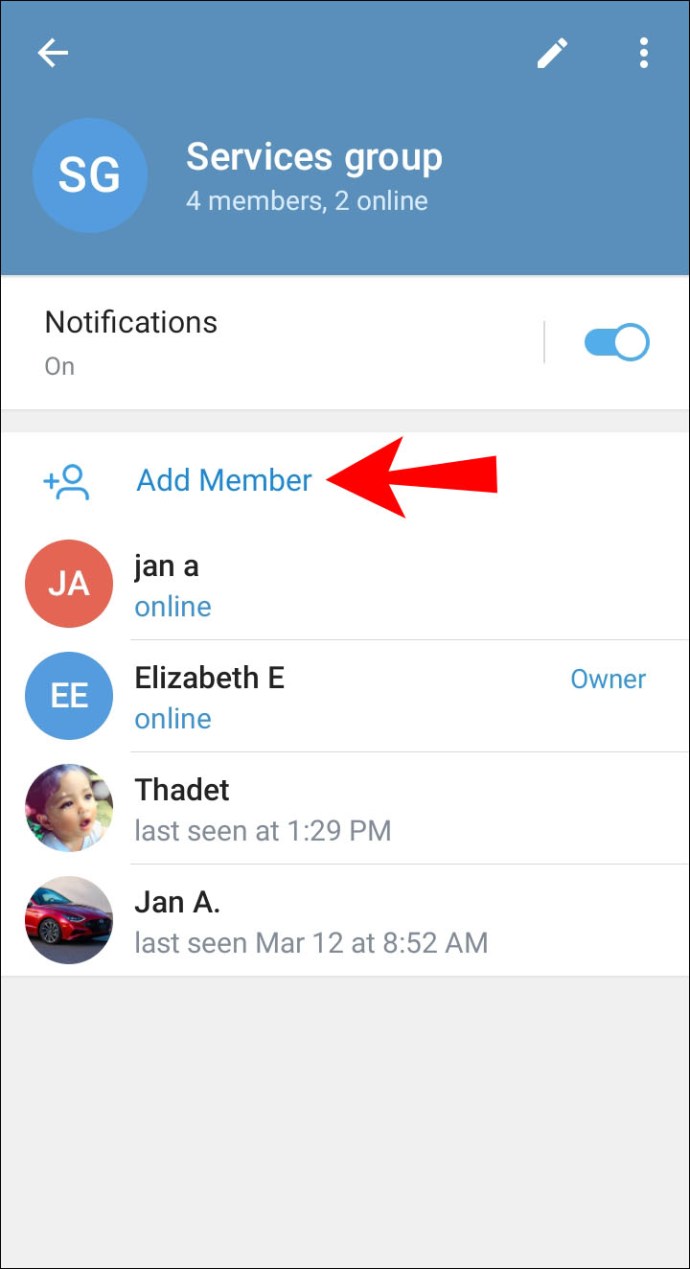
- Ekranın üst kısmındaki arama çubuğuna dokunun. Tip "
@RawDataBot” iletişim kutusunda.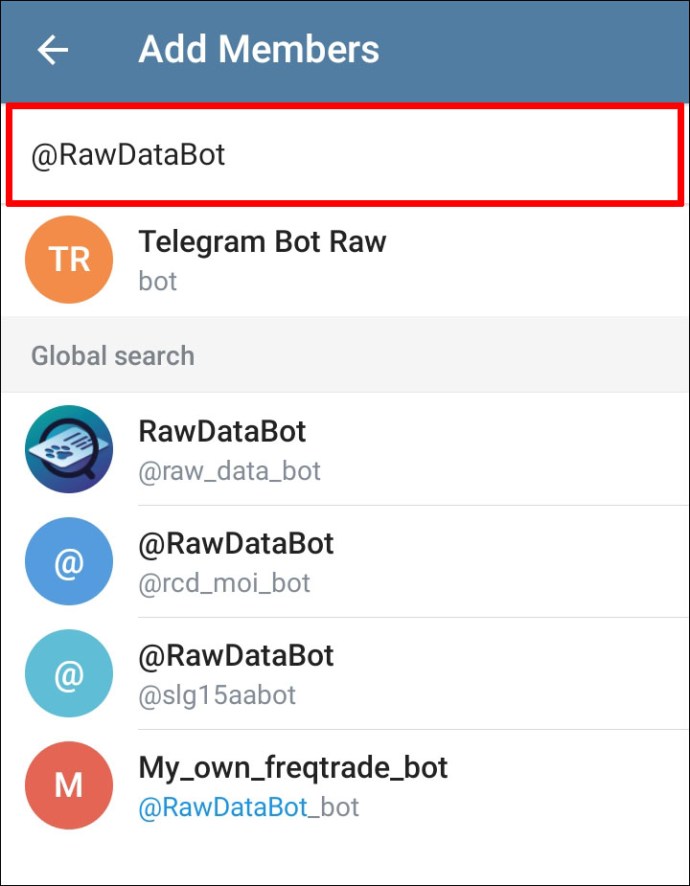
- İki arama sonucundan “Telegram Bot Raw”u seçin.
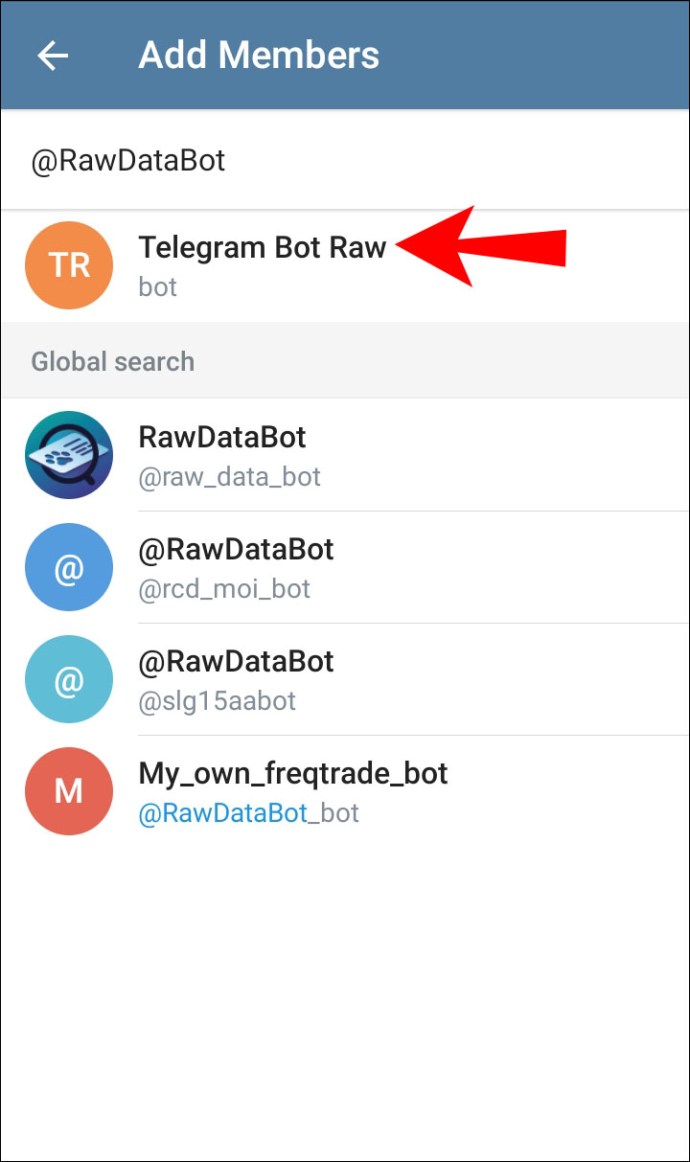
- Ekranın sol alt köşesindeki mavi onay işareti düğmesine dokunun. Botu sohbetinize eklemek isteyip istemediğinizi soran bir açılır kutu görünecektir. Onaylamak için “Ekle”ye veya işlemi durdurmak için “İptal”e dokunun.
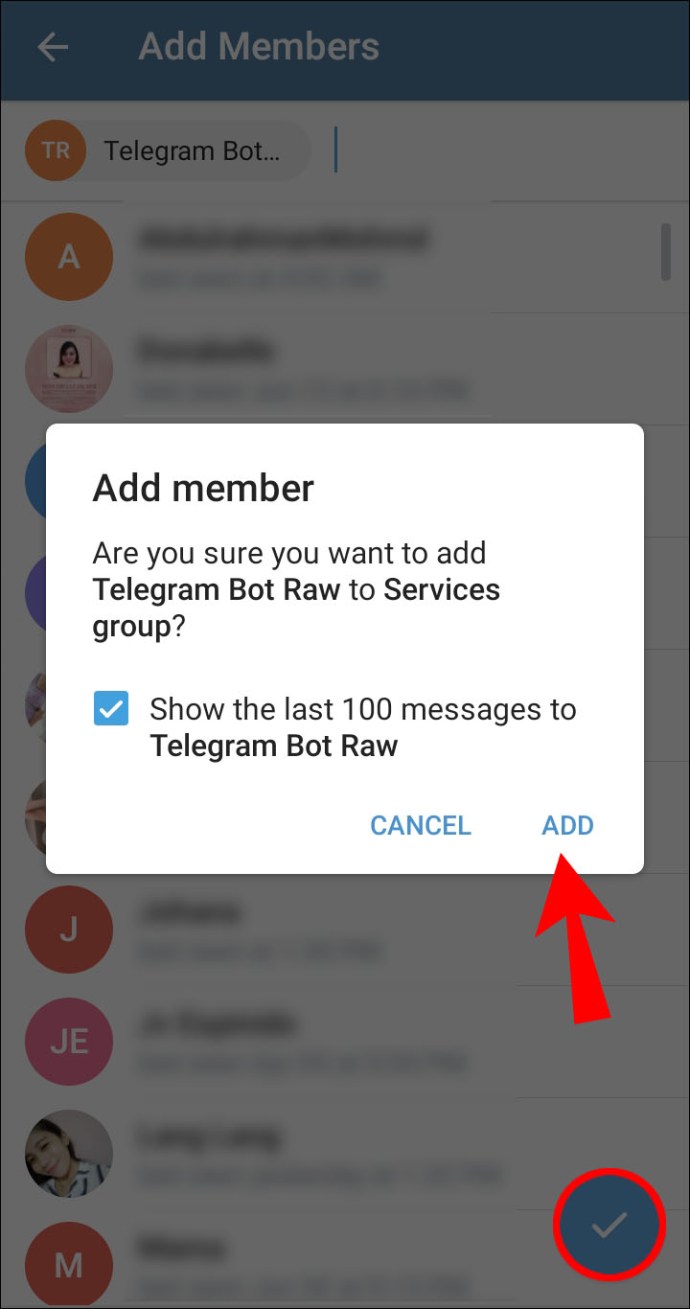
- Sohbete geri dönmek için ekranın üst kısmındaki sola bakan oka dokunun. Telegram Raw Bot'tan grup hakkında bilgi içeren bir mesaj göreceksiniz.
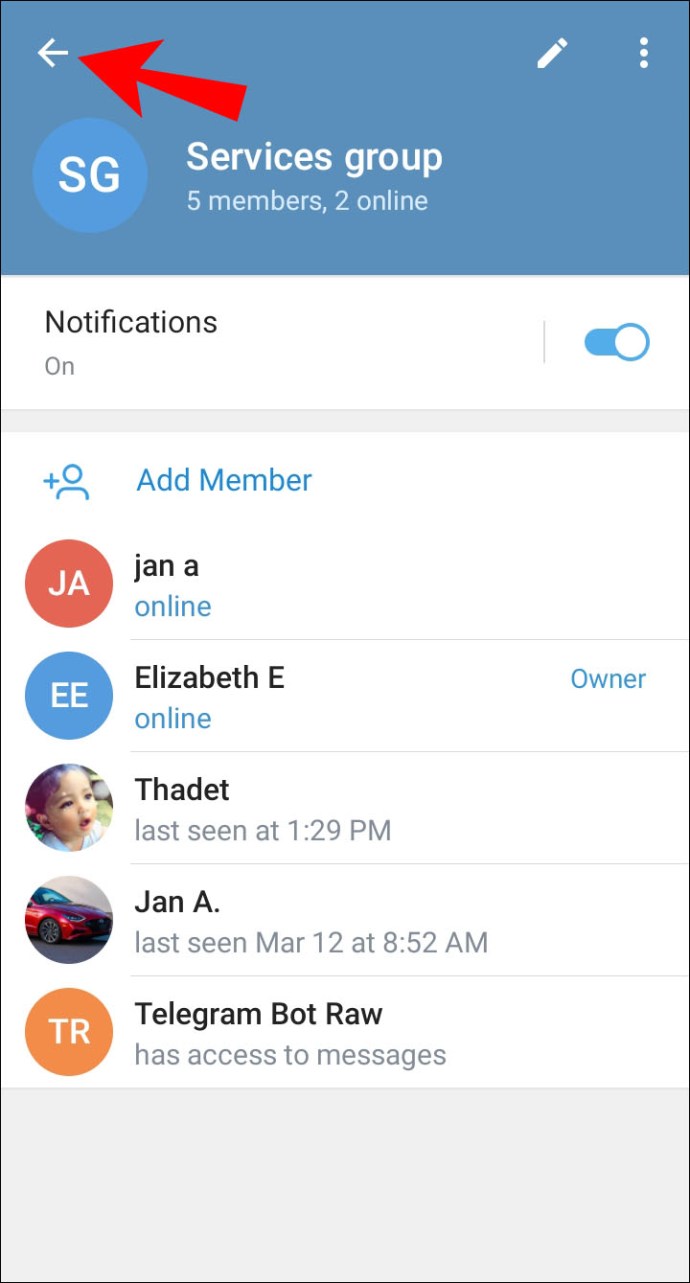
- Otomatik yanıt mesajında "Sohbet" öğesini bulun. Aşağıda grubun kimlik numarasını göreceksiniz.
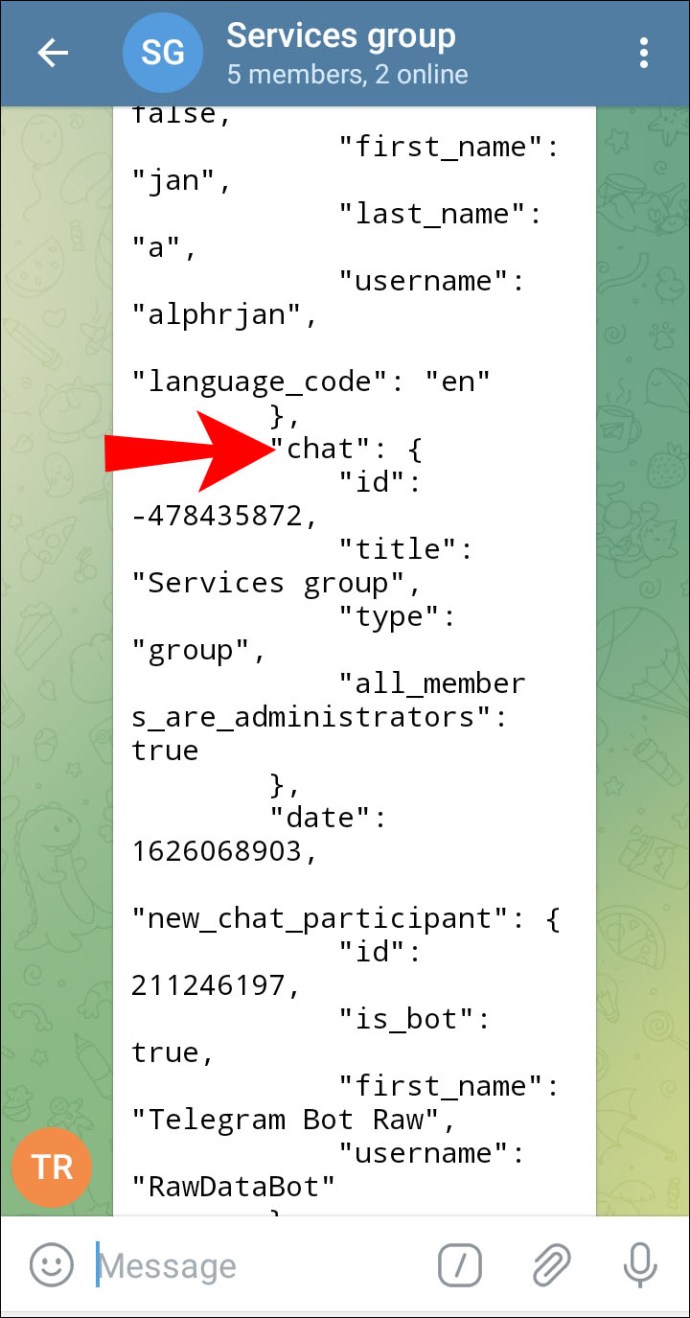
Telgraf Sohbet Kimliği Nasıl Bulunur? iPhone'da
App Store ayrıca iPhone için ücretsiz bir mobil sürüme sahiptir. Sohbet kimliğinizi alma sürecine kadar, Android uygulamasıyla aynı görünür ve çalışır. Her ihtimale karşı, tekrar üzerinden geçelim:
- Ana ekranınıza gidin ve uygulamaları açmak için yukarı kaydırın. Ayrıca Face ID'nizi kullanabilir veya sadece "Ana Sayfa" düğmesine basabilirsiniz.
- Telegram simgesini bulun ve uygulamayı başlatmak için dokunun.
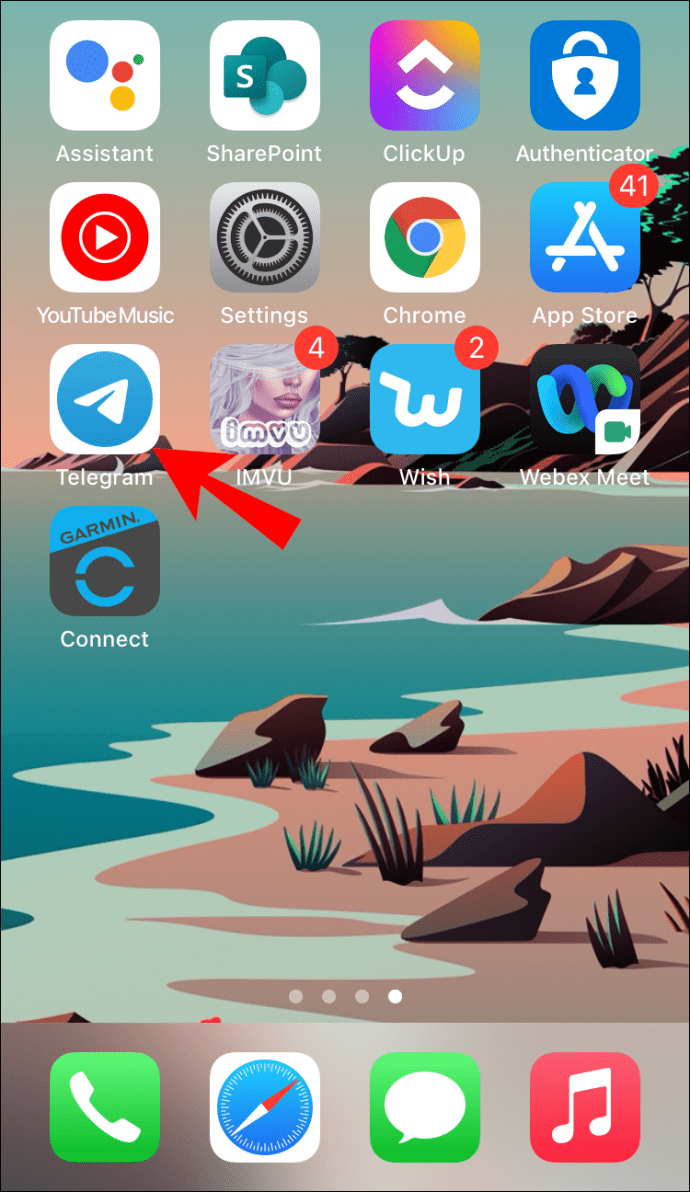
- “Telegram Bot Raw”a erişmek için arama işlevini kullanın.
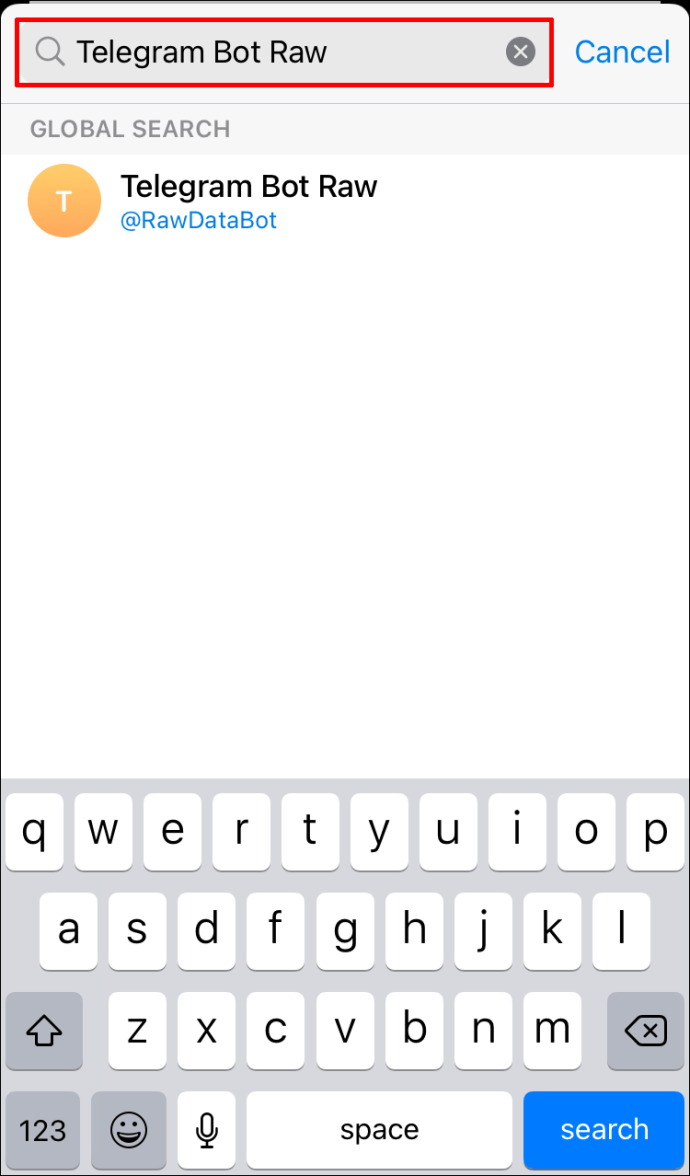
- Otomatik yanıt mesajında sohbet kimliğinizi bulun.
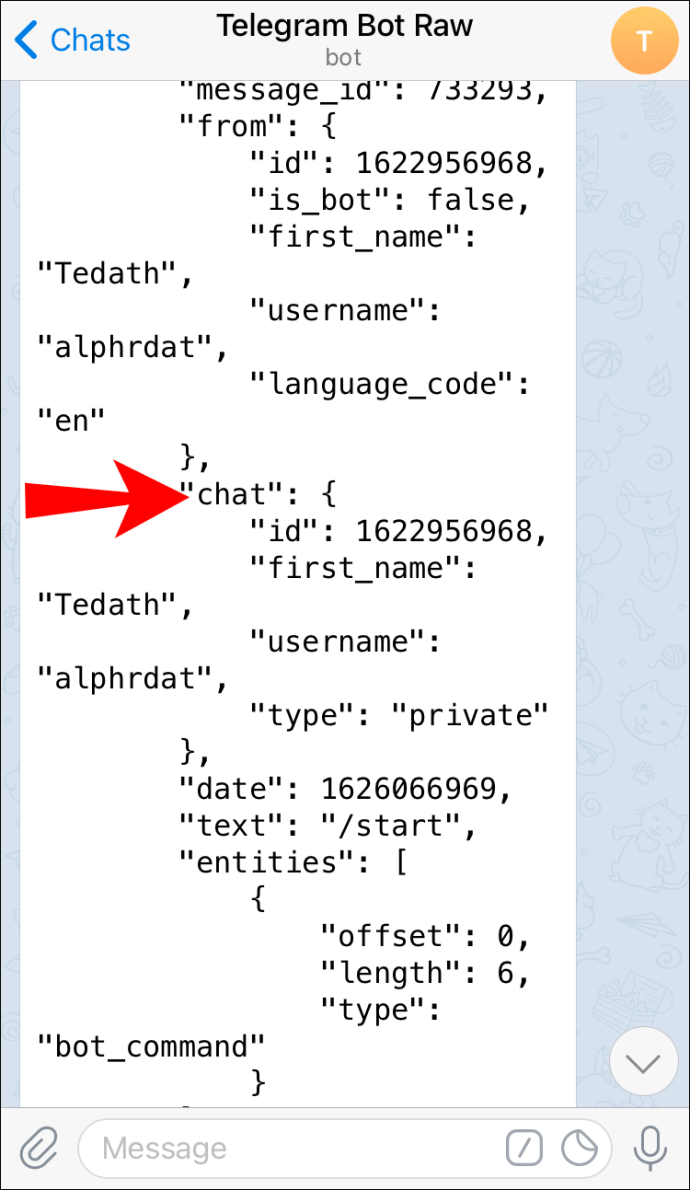
Telegram botundan hesap bilgilerinizi istemek için bir sohbet komutu da kullanabilirsiniz. Tek gereken özel bir mesaj göndermek:
- Telegram uygulamasını açın.
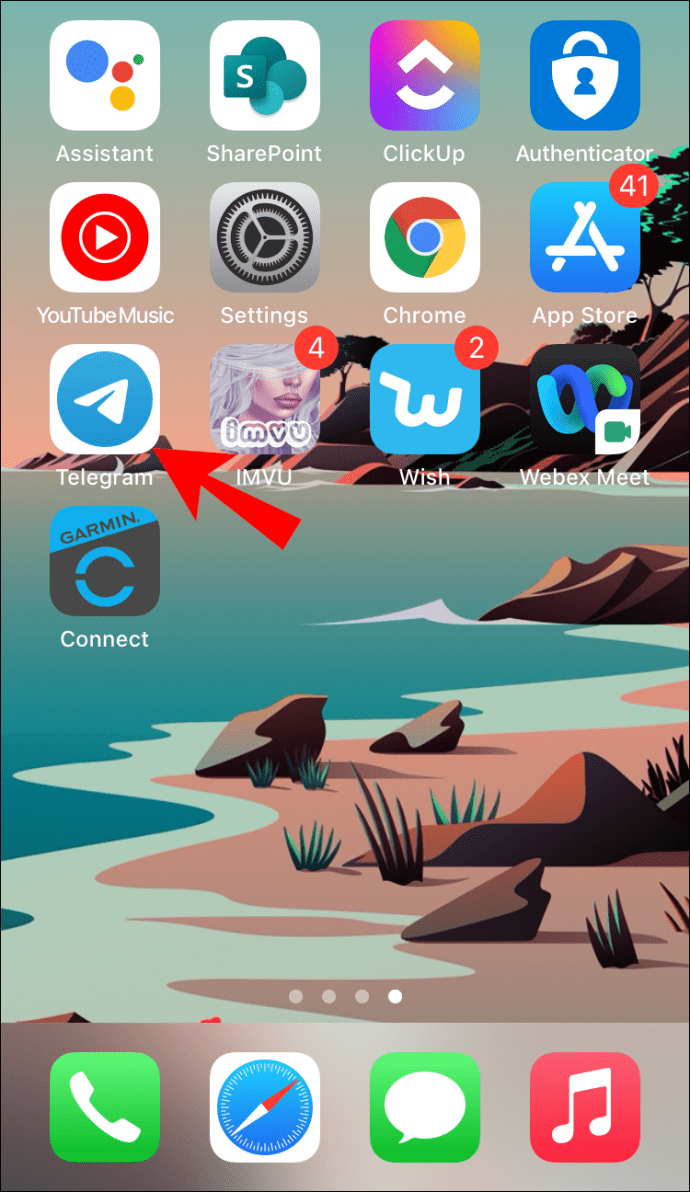
- Listeyi oluşturmak için Telegram Bot Raw ile sohbeti seçin.
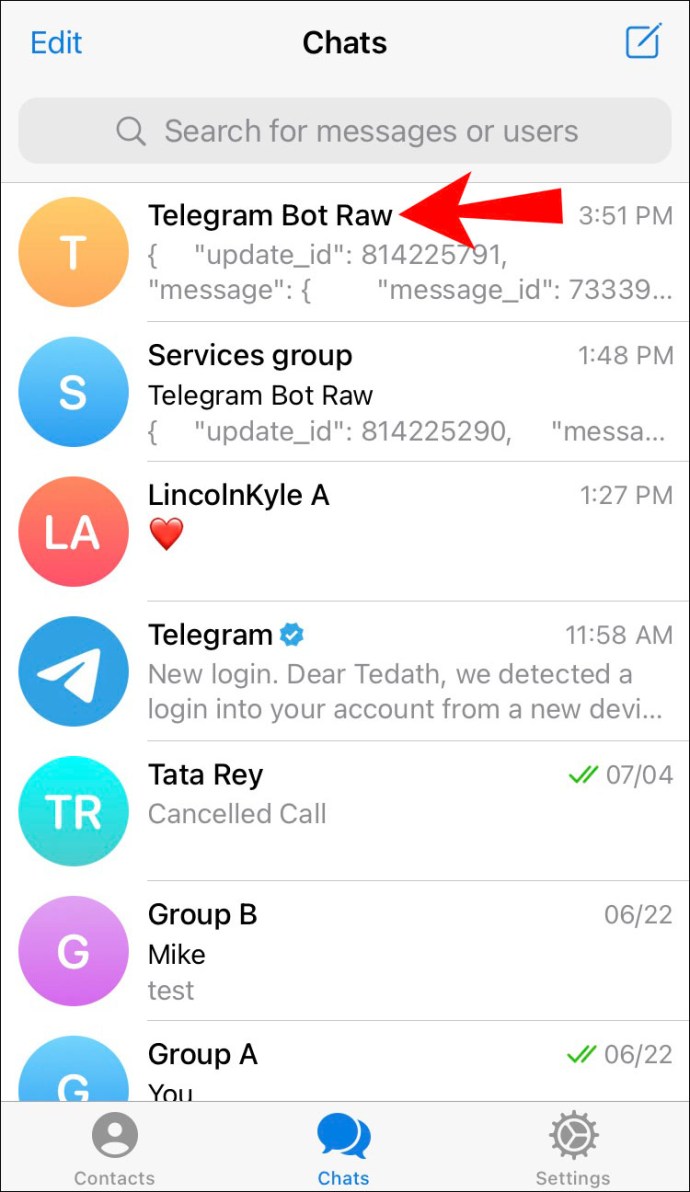
- Tip "
/Başlat” ve göndermek için sağ taraftaki ok simgesine dokunun.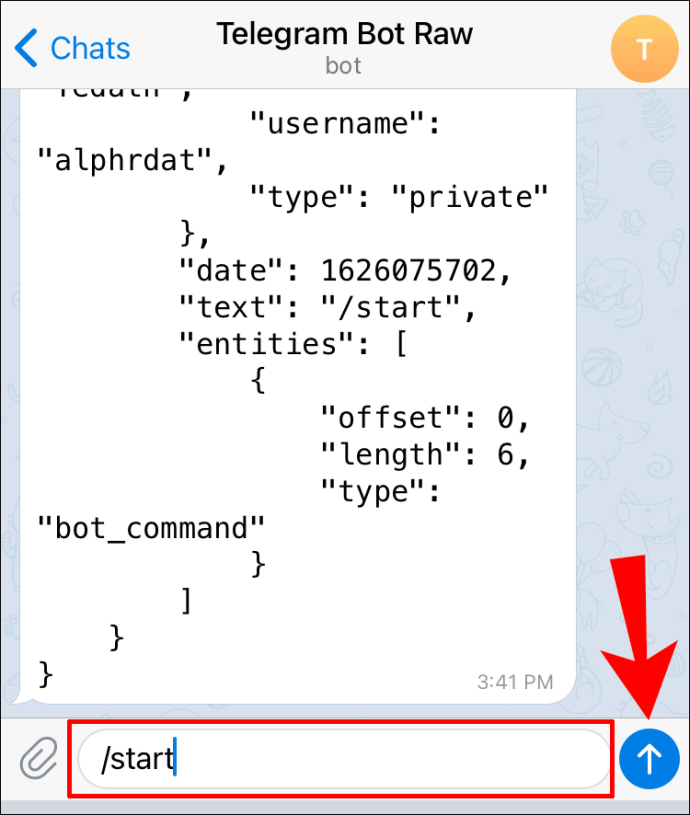
Protip: Telegram Bot Raw ile sohbeti silmeyin. Bu şekilde sohbet kimliğinizi her zaman bulabilirsiniz.
Yeni Bir Telgraf Sohbet Kimliği Nasıl Oluşturulur
Şaşırtıcı olmayan bir şekilde, cevap bot kullanmaktır. Telegram, bir dizi HTTPS isteği aracılığıyla sohbet kimliğinizi güncellemenize olanak tanır. Önce bir bot oluşturmanız ve ardından onu yönetici olarak grubunuza eklemeniz gerekir. Oradan, oldukça basit. Ayrıca, süreç hem özel hem de genel sohbetler için aynıdır.
Bunu yapmanın en uygun yolu tarayıcınızı kullanmaktır. Telegram, şu anda kullanımda olan hemen hemen tüm arama motorlarıyla uyumludur. Teknik olarak, Android veya iOS cihazınızla yapabilirsiniz, ancak biraz garip. Sohbet kimliği güncellemesi almak, bot simgenizi bir web sitesi URL'sine kopyalayıp yapıştırmanızı gerektirir, bu nedenle bilgisayarınızı kullanmak çok daha kolaydır.
Her cihaz için adım adım talimatları okumaya devam edin.
Mac'te
Sürecin ilk kısmı (sürpriz) farklı bir bot kullanarak kendi botunuzu yaratmaktır. Kulağa gerçekte olduğundan çok daha karmaşık geliyor. Bunu nasıl yapacağınız aşağıda açıklanmıştır:
- Telegram masaüstü uygulamasını başlatın.
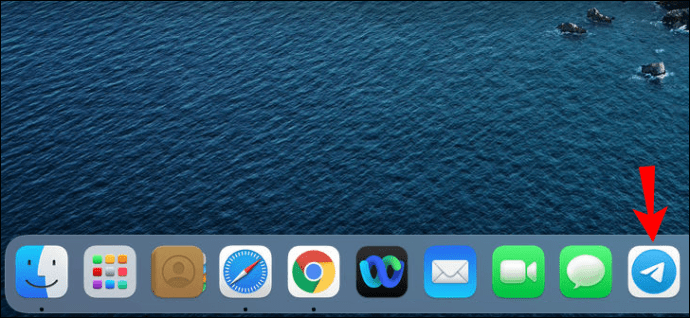
- İmlecinizi sol üst köşedeki arama çubuğuna getirin.
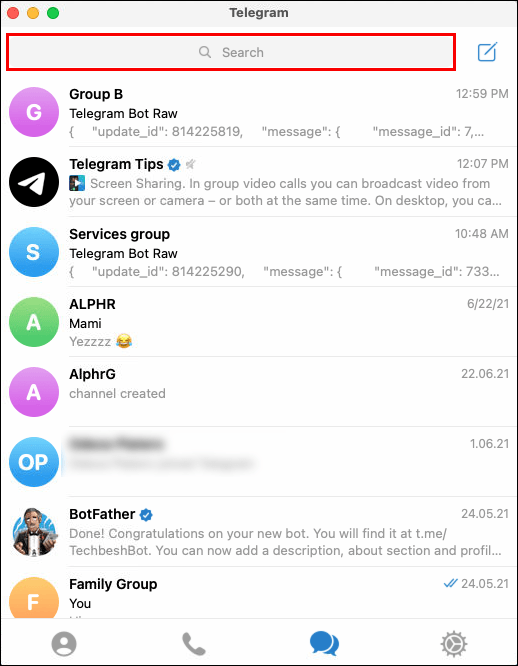
- Tip "
@Botbaba” iletişim kutusunda. Arama sonuçlarından resmi sürümü seçtiğinizden emin olun. Bot adının yanında mavi bir onay işareti vardır.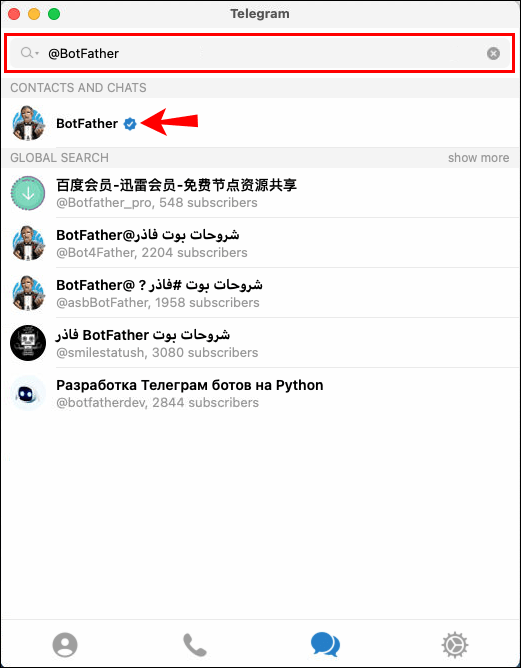
- Yeni bir sohbet açılacaktır. "Başlat" ı tıklayın.
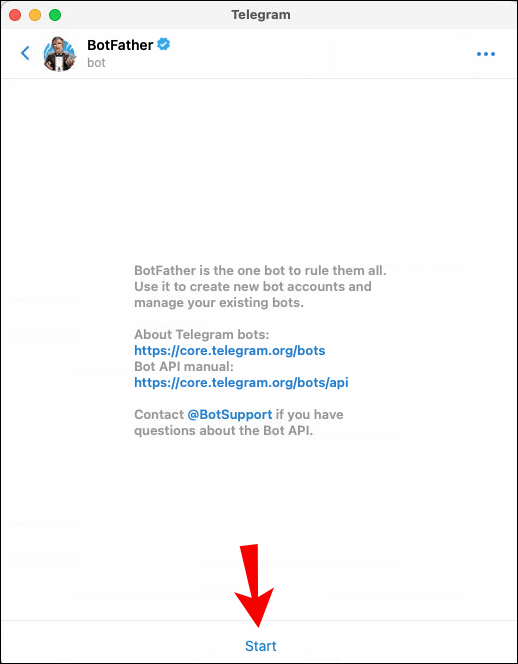
- Komutların listesini içeren bir mesaj alacaksınız. Botunuzu oluşturmak için “/newbot”u seçin.
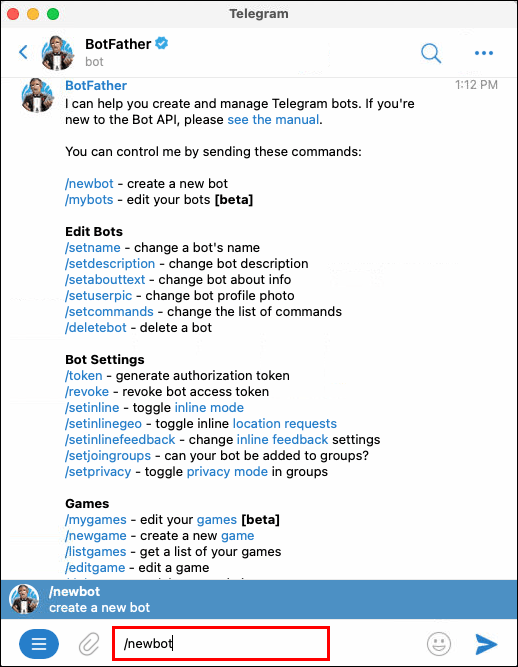
- Botfather, botunuz için bir kullanıcı adı seçmenizi isteyecektir. Adı yazın ve "
_bot" sonunda.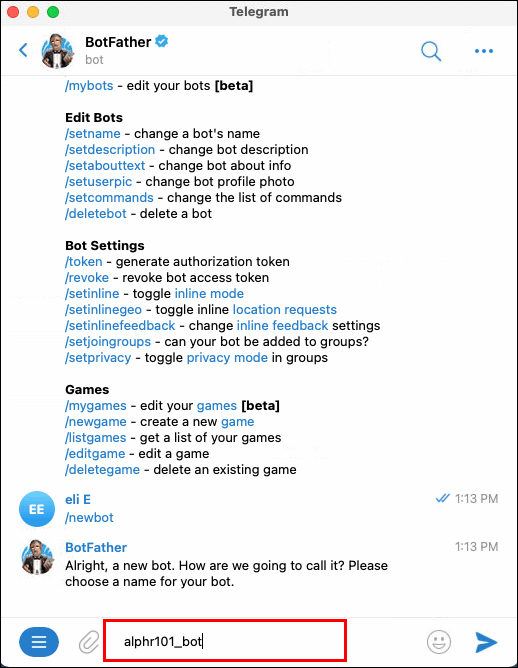
Bundan sonra, bir HTTPS isteği aracılığıyla farklı bir sohbet kimliğine güncelleyebilirsiniz. İşte yapmanız gerekenler:
- Tarayıcınızı başlatın ve api.telegram.org/bot adresine gidin.
- Ekranın üst kısmındaki URL'ye gidin. İmlecinizi sürükleyerek “BOT ID”yi seçin.
- Botfather bot jetonunuzu vurgulanan kısma yapıştırın. “/getUpdates” dosyasını silmediğinizden emin olun.
- Güncellenmiş sohbet kimliğinizi aşağıdaki json dizesinde bulun.
Masaüstünde
Bahsettiğimiz gibi, masaüstü uygulamasında sohbet kimliğinizi değiştiremezsiniz. İnternetten yapılması gerekiyor. Ancak bunun yerine gerekli bazı hazırlıkları yapmak için kullanabilirsiniz. Örneğin, botu yönetici olarak eklemek. İşte nasıl:
- Masaüstünüzde Telegram uygulamasını açın.
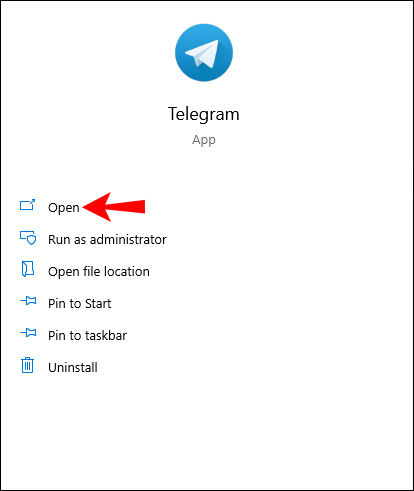
- Sol taraftaki panelden bir grup sohbeti seçin.
- İmlecinizi sağ üst köşeye getirin ve üç dikey noktaya tıklayın.
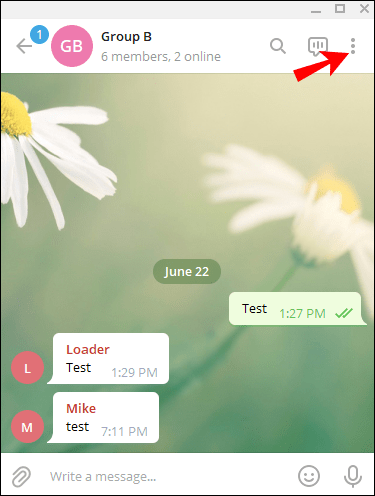
- Açılır listeden "Grubu Yönet" i seçin.
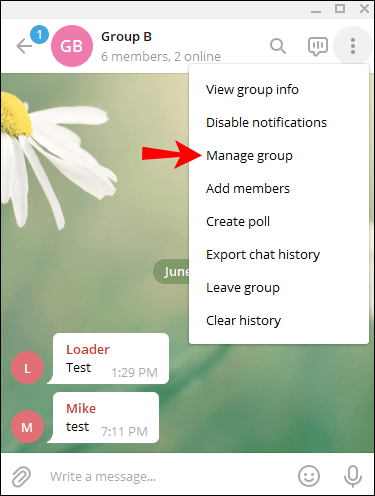
- Bir pop-up penceresi açılacaktır. Aşağı kaydırın ve “Yöneticiler” sekmesine tıklayın.
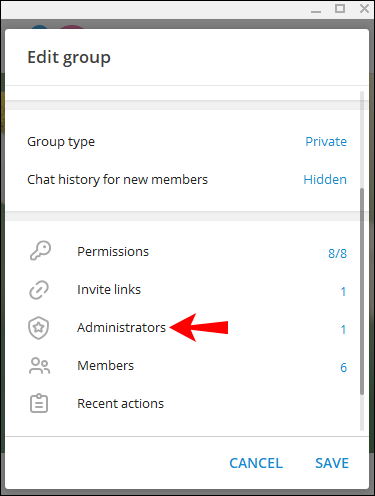
- Sol alt köşedeki “Yönetici Ekle” düğmesine tıklayın. Üye listesinden botunuzu seçin.
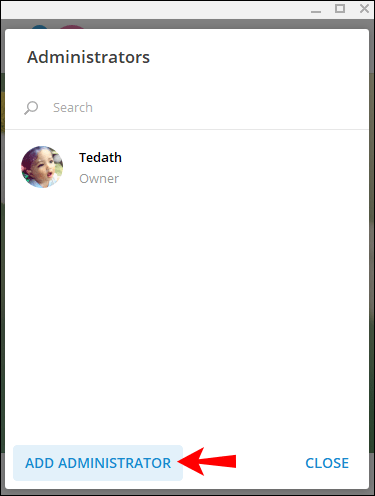
- Bir pop-up penceresi açılacaktır. Sağ alt köşeye gidin ve "Kaydet"i tıklayın.
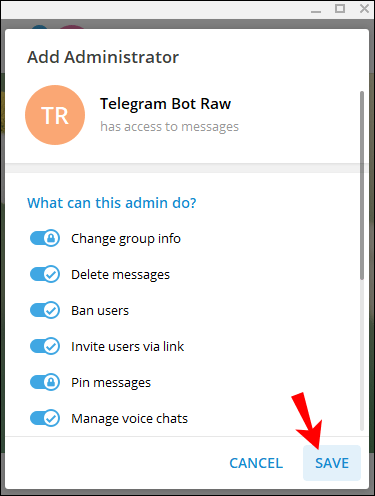
Android'de (ve iPhone'da)
Bunu telefonunuzla yapmanız gerçekten tavsiye edilmez. Seçtiğiniz tarayıcı uygulamasıyla bunu yapamazsınız; bu çok garip. Akıllı telefonların dokunmatik ekranı olduğundan, bot simgenizi URL'ye kopyalamak oldukça güçtür. Daha mantıklı çözüm, API web sayfasına erişmek için bilgisayarınızı kullanmaktır.
Ek SSS
Sohbet kimliğine neden erişemiyorum?
Sohbet kimliklerine erişebilmek için bir kullanıcı adınızın olması gerekir. Telegram otomatik olarak bir tane oluşturmaz, bu yüzden kendiniz ayarlamanız gerekir. İşte nasıl:
1. Ana ekranınızdaki Telegram simgesine dokunun.
2. Sol üst köşede, üç yatay çizgiye dokunun. Uygulama açıldığında özel bir görüşme başlattıysa sohbet listesine geri dönün.
3. Sol taraftaki açılır panelden “Ayarlar”ı seçin.
4. Telefon numaranızın altındaki “Kullanıcı adı” bölümüne dokunun. Geçerli bir kullanıcı adı oluşturmak için en az beş karakter yazın. Varsa, aşağıda bir bildirim görünecektir. Değilse, metin kırmızıya döner. Telegram sizden farklı bir isim bulmanızı isteyecektir.
5. Bitirmek için sol üst köşedeki onay işaretine dokunun.
Her Durum için Bir Bot
Belirli bir arayüze alıştığınızda, aslında oldukça kullanışlıdır. Telegram, her durum için bir bot olduğundan emin oldu ve buna sohbet kimliklerinin yönetimi de dahildir.
Bir kullanıcı adı oluşturduktan sonra kişisel sohbet kimliğinizin ne olduğunu kolayca öğrenebilirsiniz. Grup sohbetleri söz konusu olduğunda, bu bilgilere erişmek için yönetici olmanız gerekir. Aynısı bir kimlik numarası oluşturmak veya güncellemek için de geçerlidir. Ve unutmayın - herhangi bir hata veya aksaklık durumunda, Telegram'ın mükemmel sorun giderme özelliğine her zaman güvenebilirsiniz.
Telegram'ı seviyor musunuz? Bot API'si olan uygulamalar hakkında ne düşünüyorsunuz? Aşağıya yorum yapın ve sohbet kimliğinizi değiştirmenin başka bir yolu olup olmadığını bize bildirin.